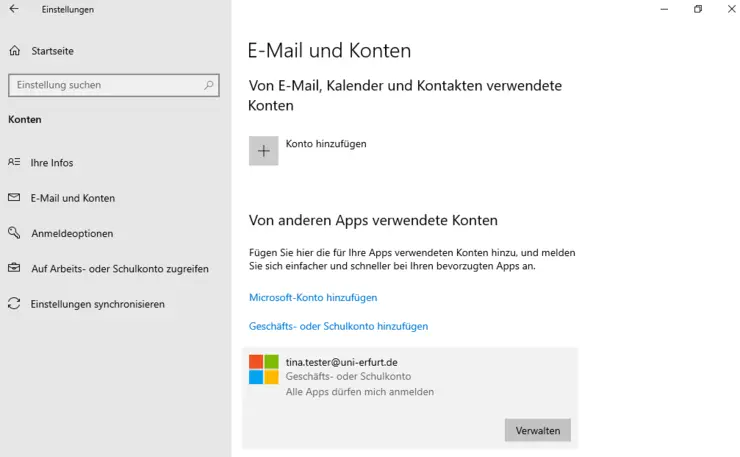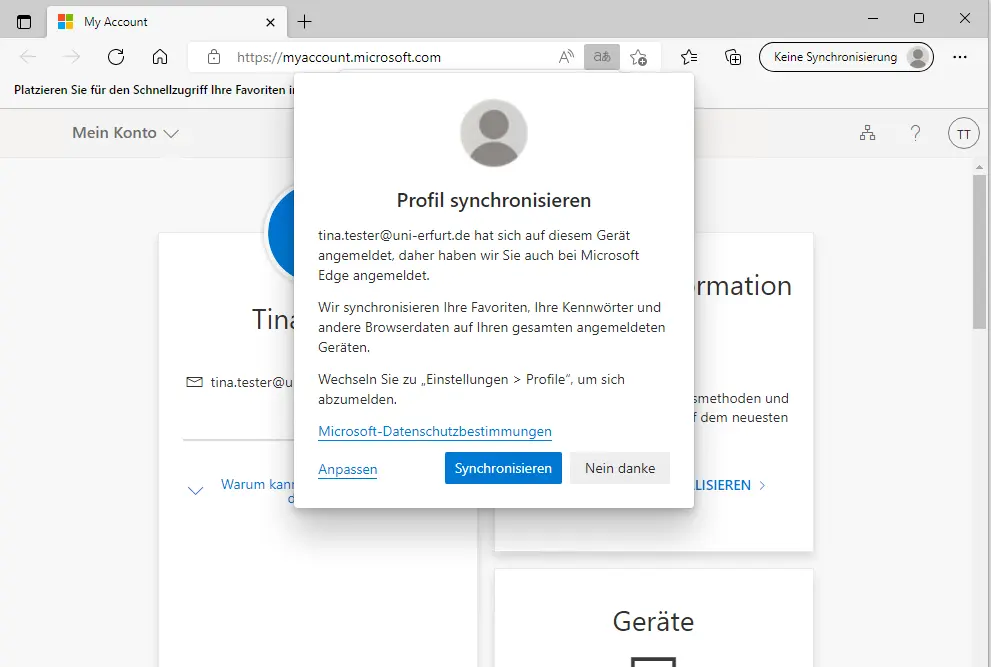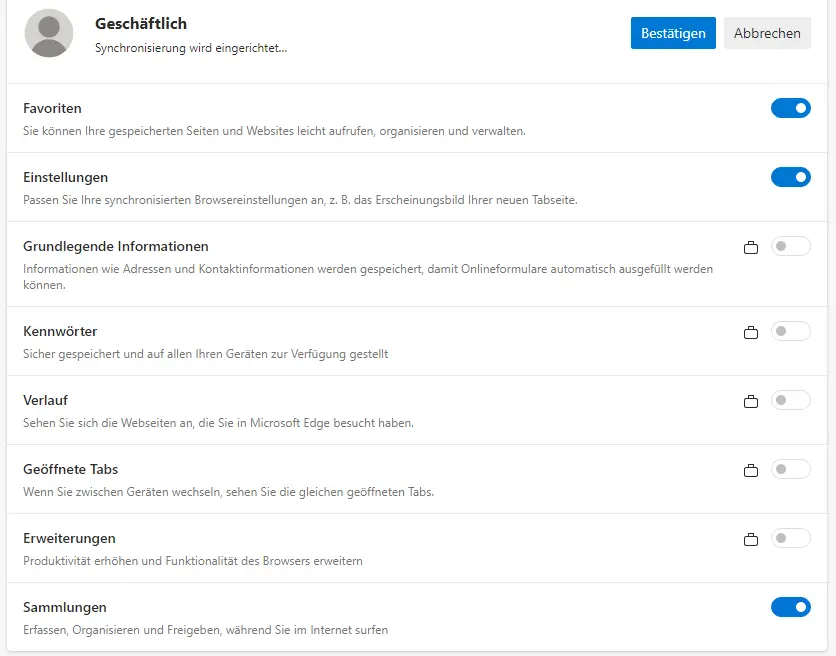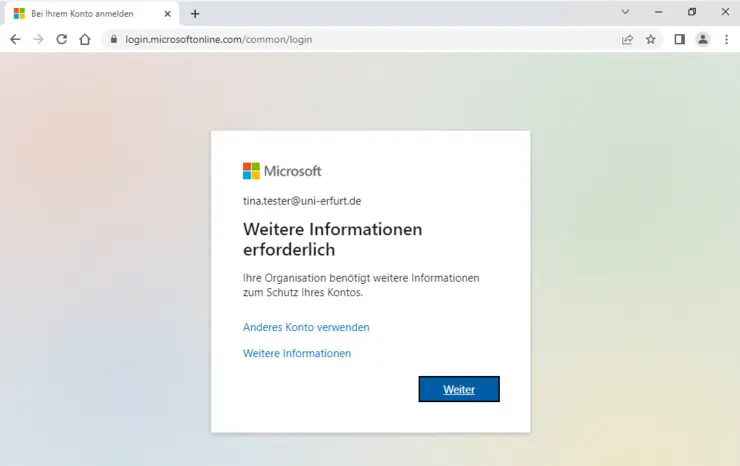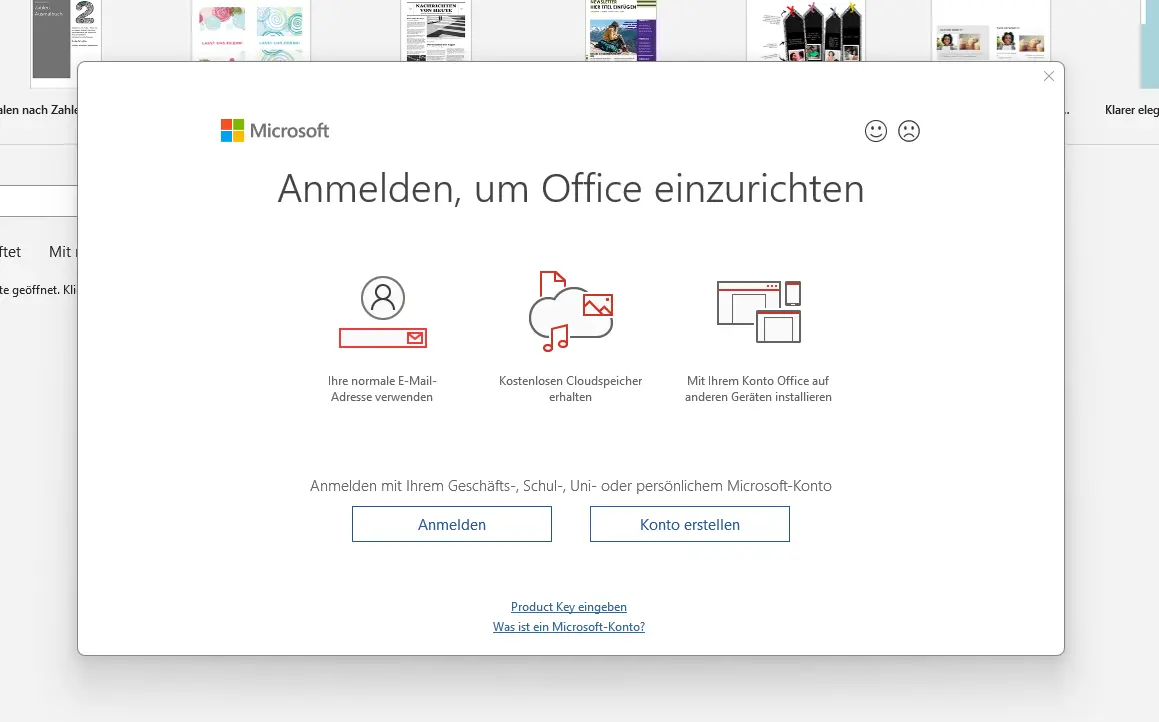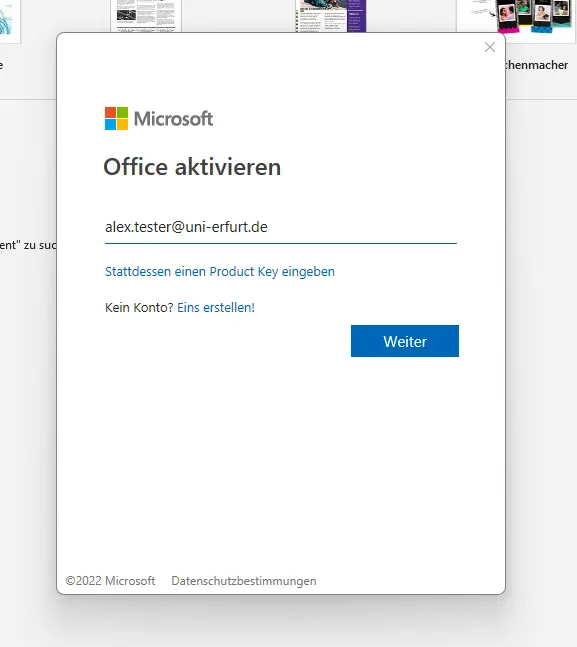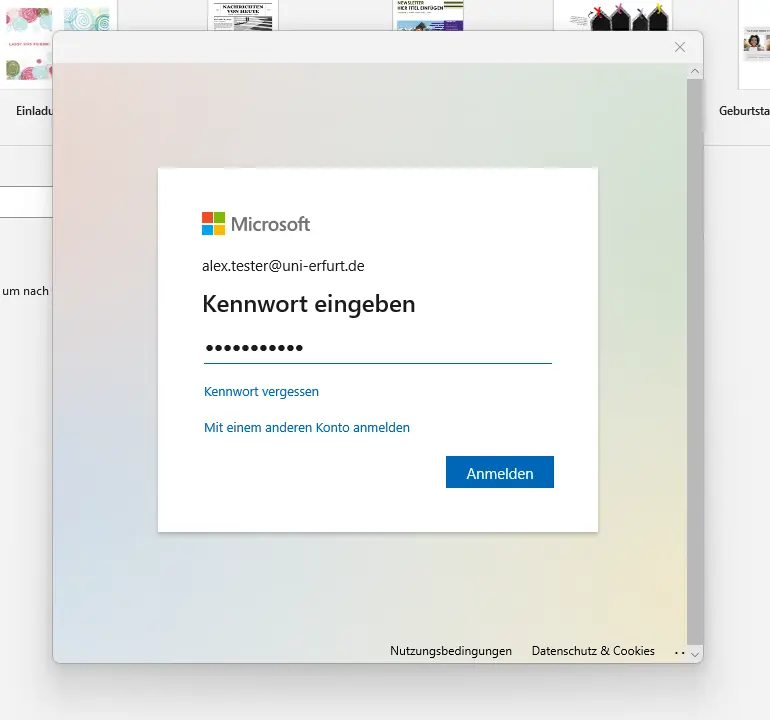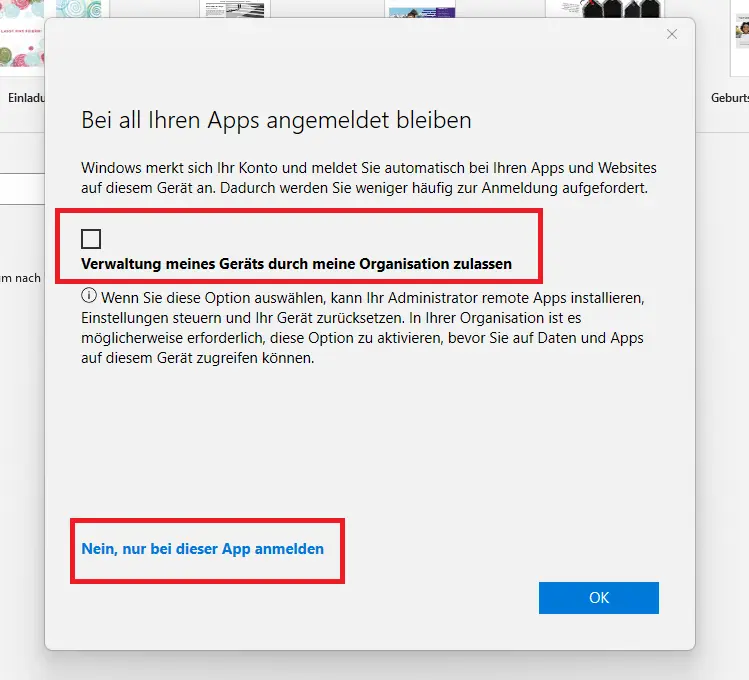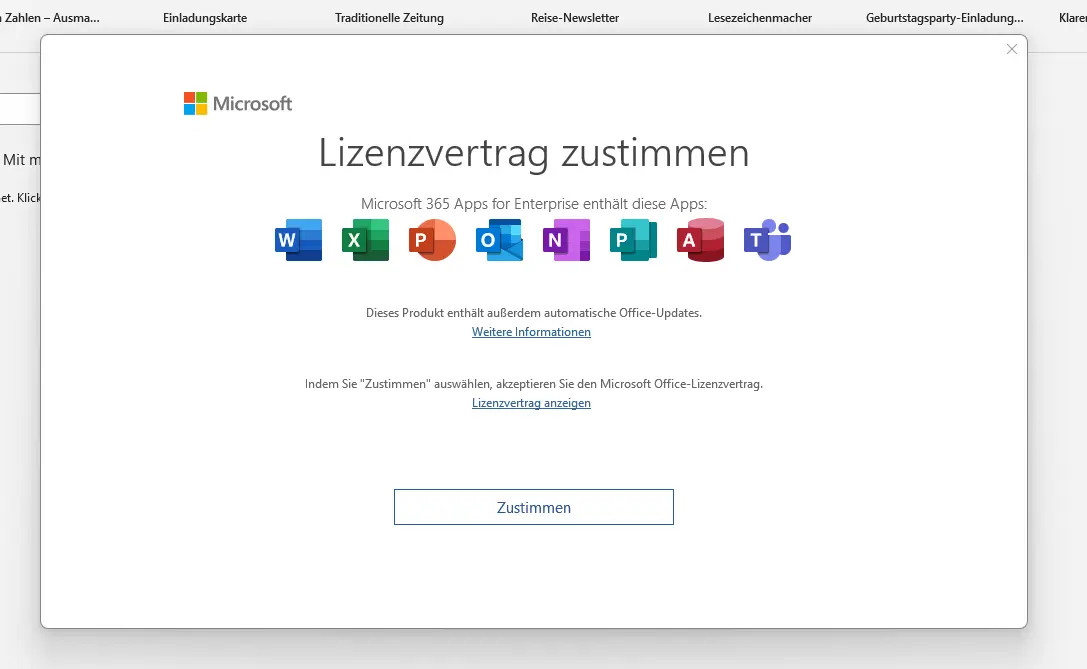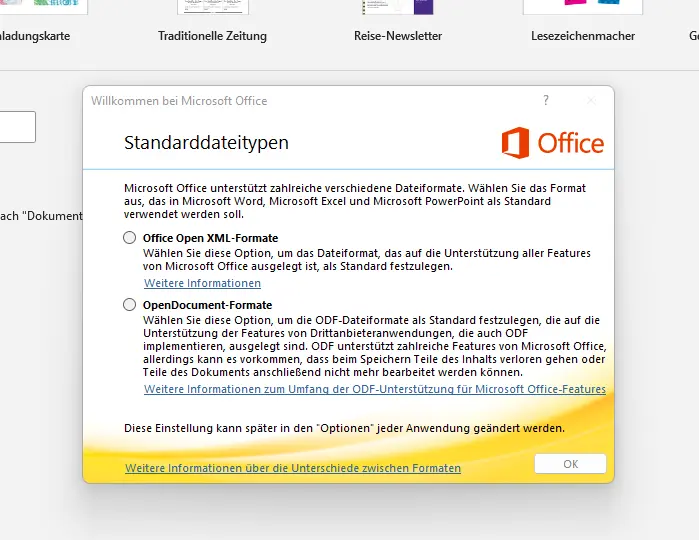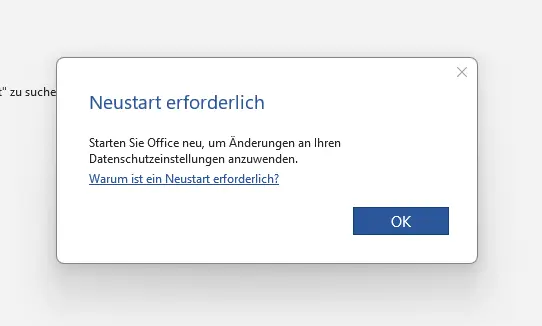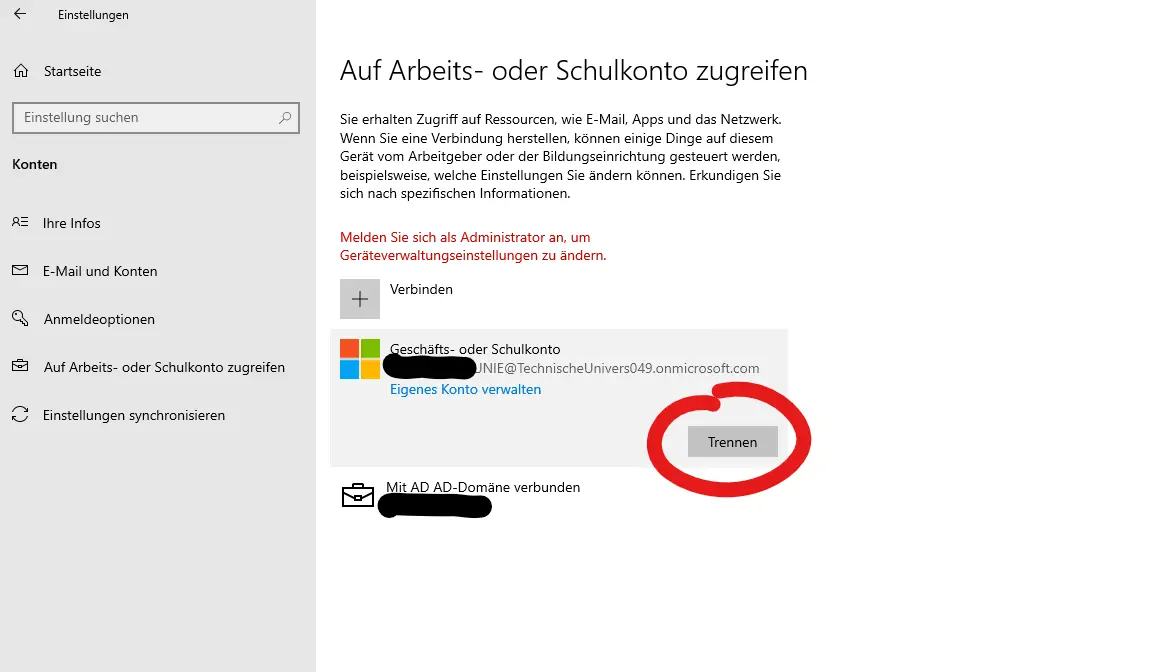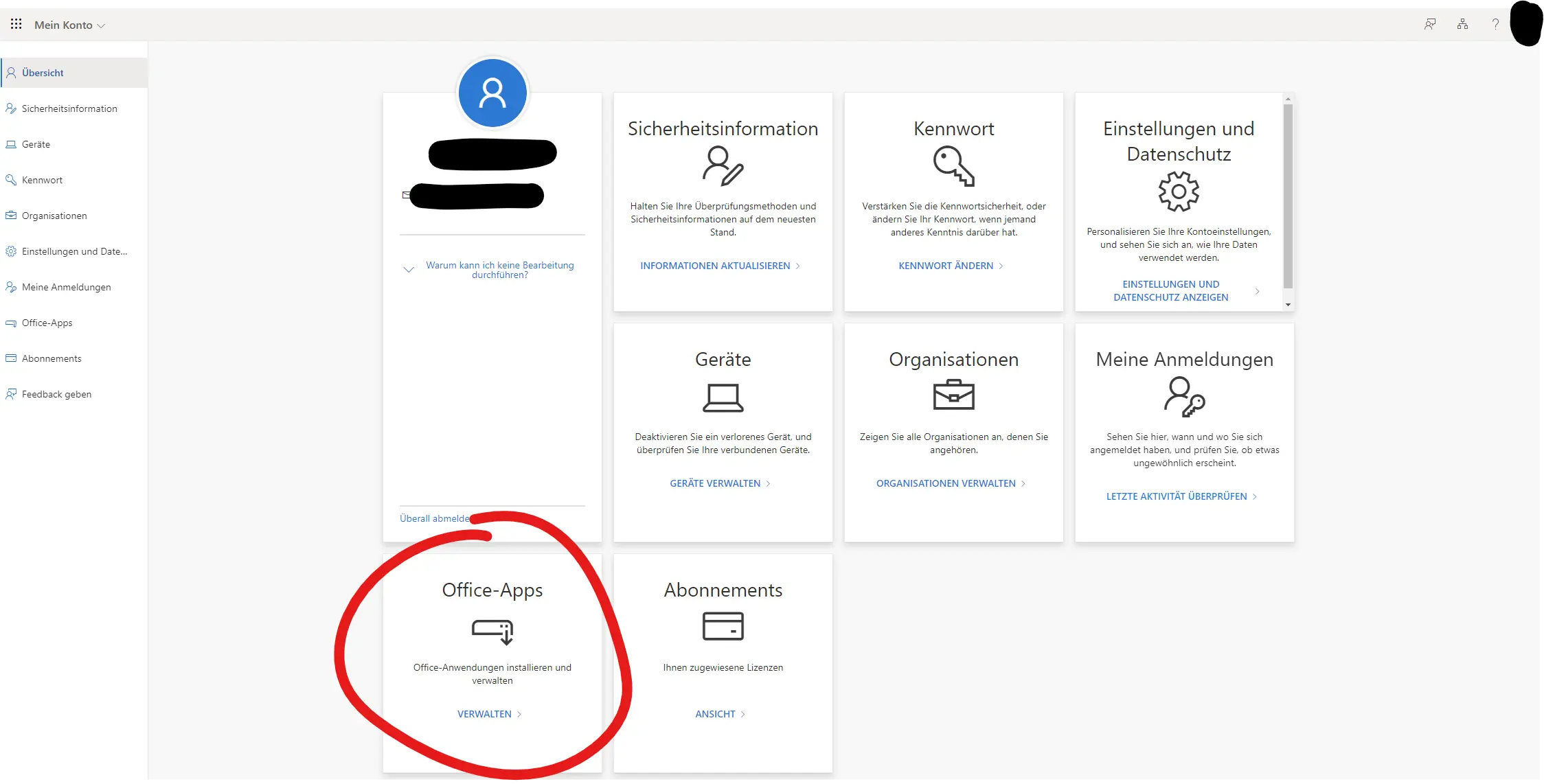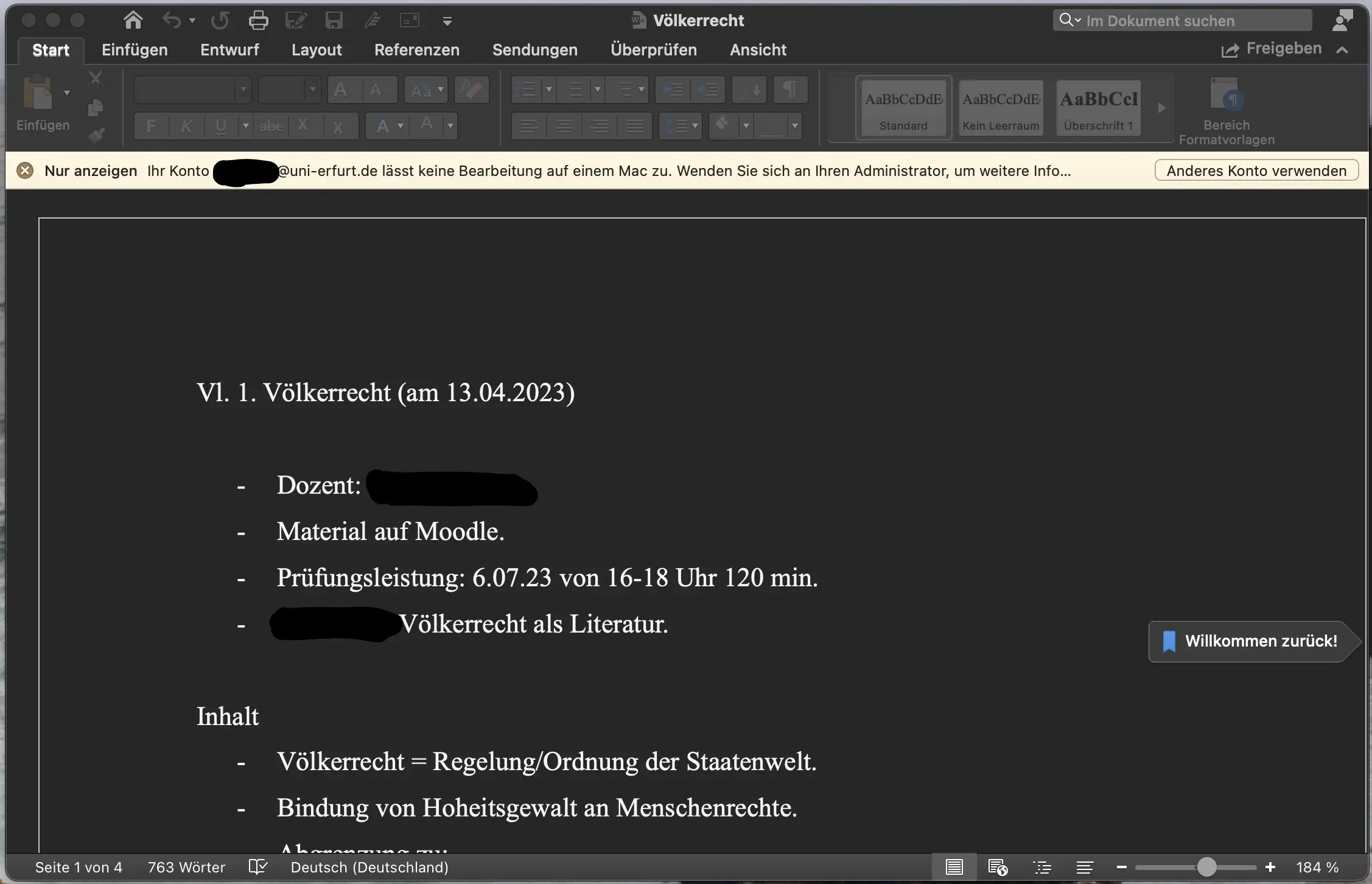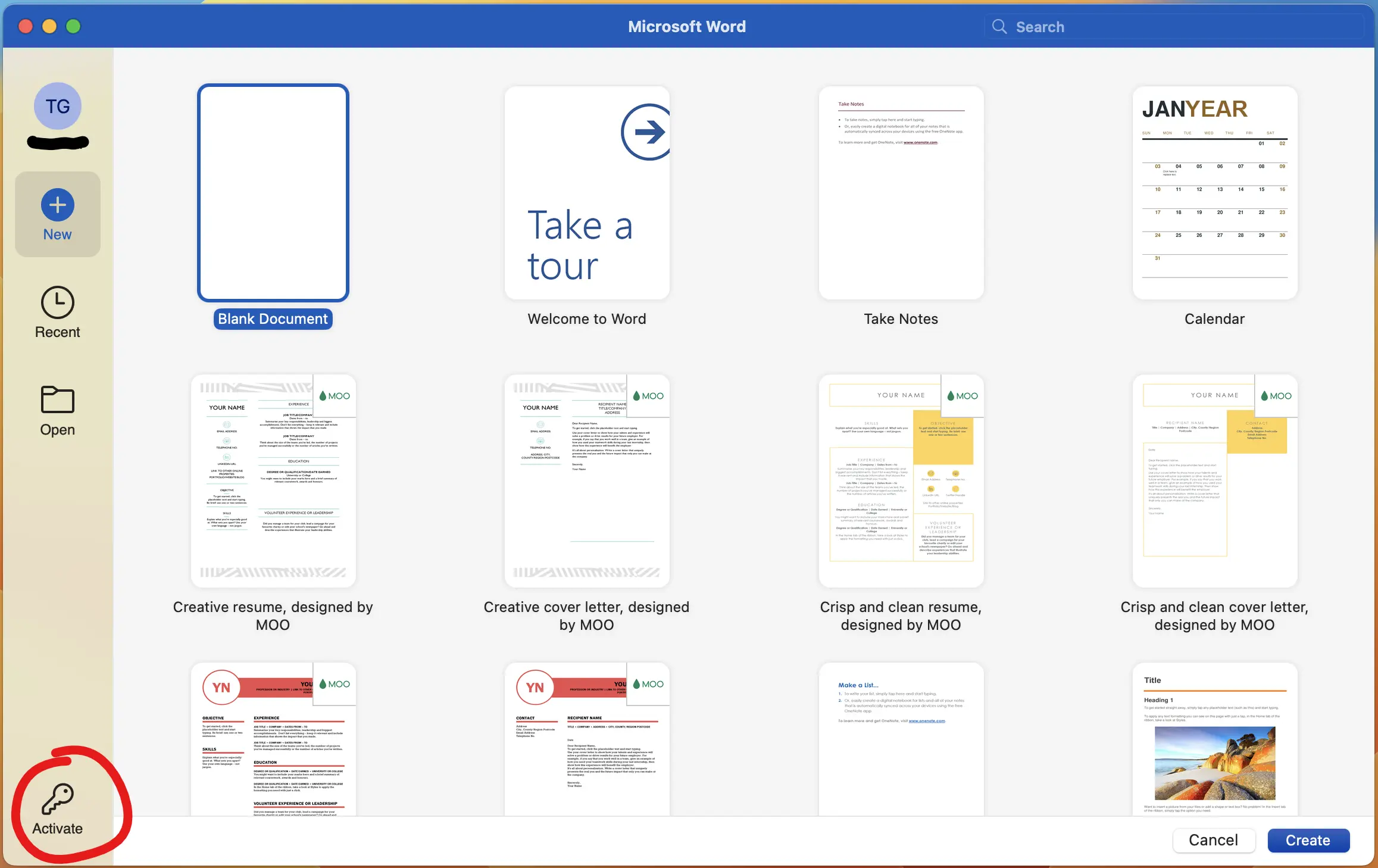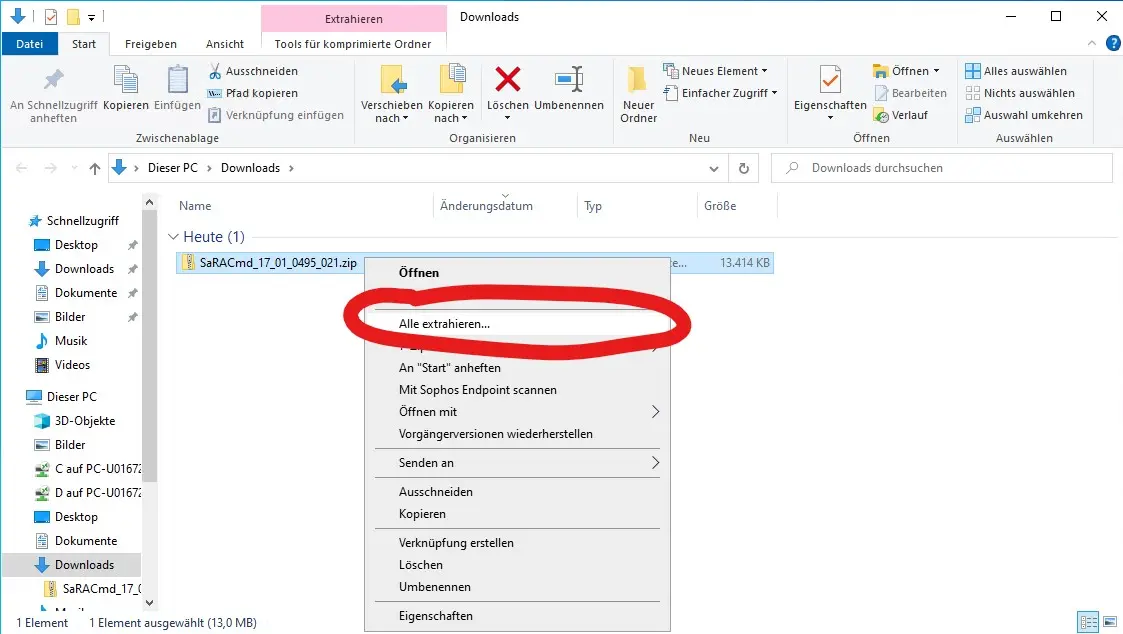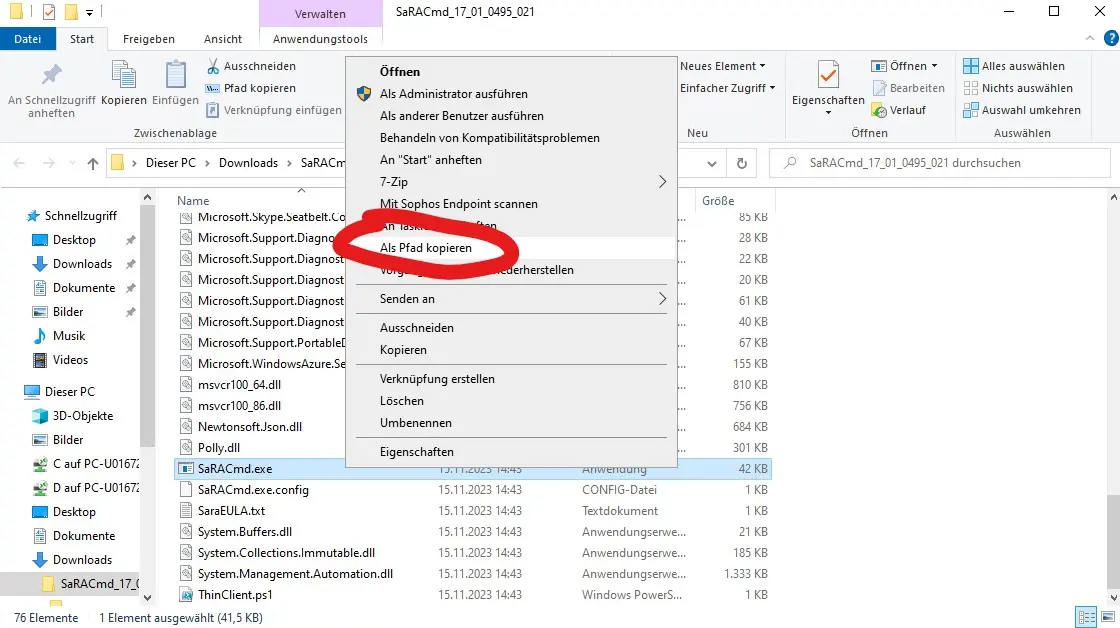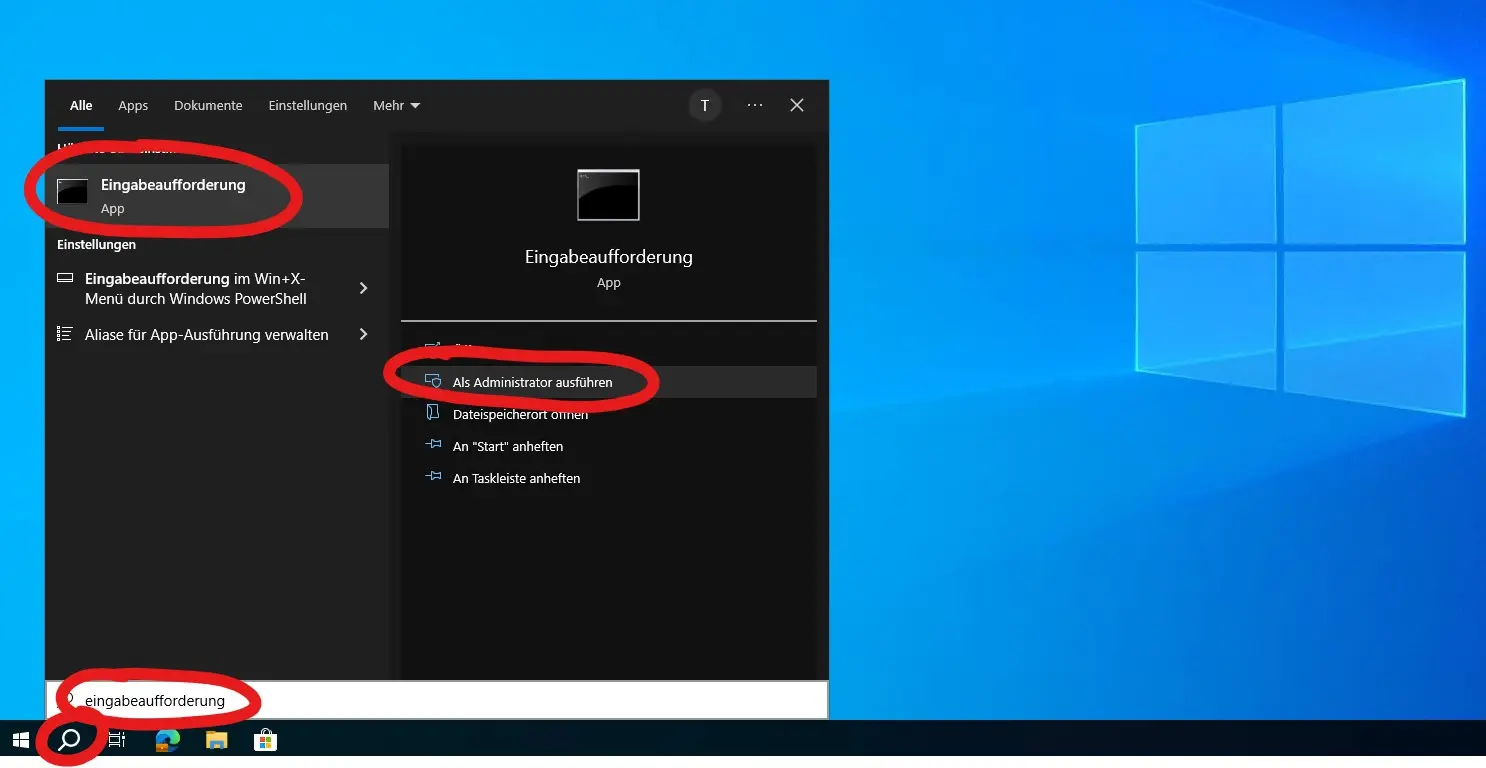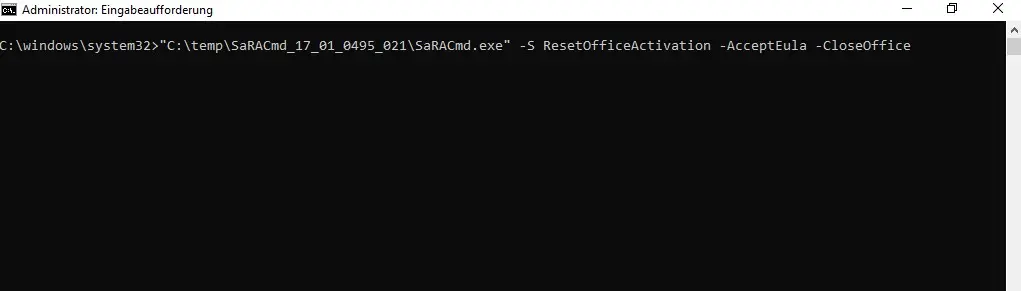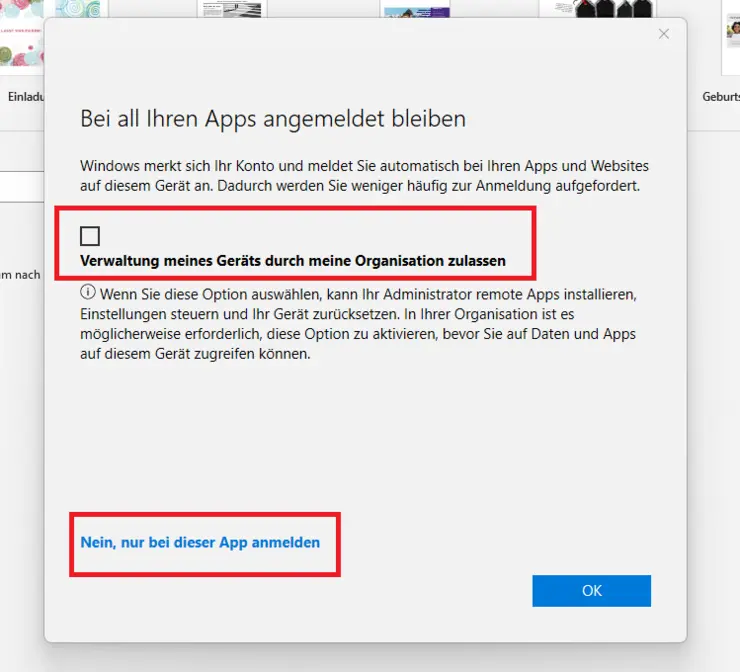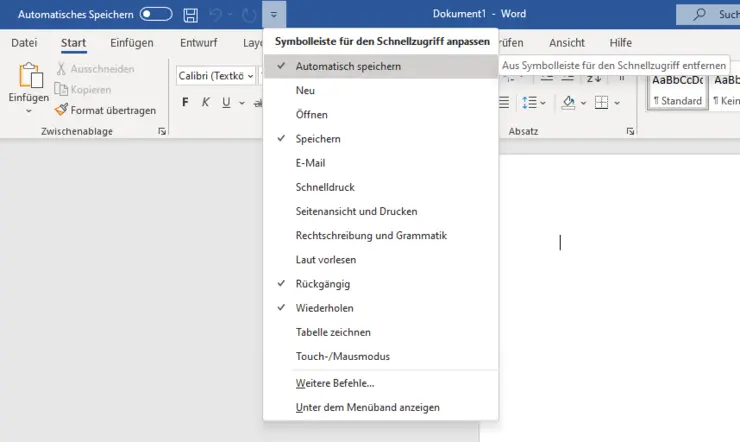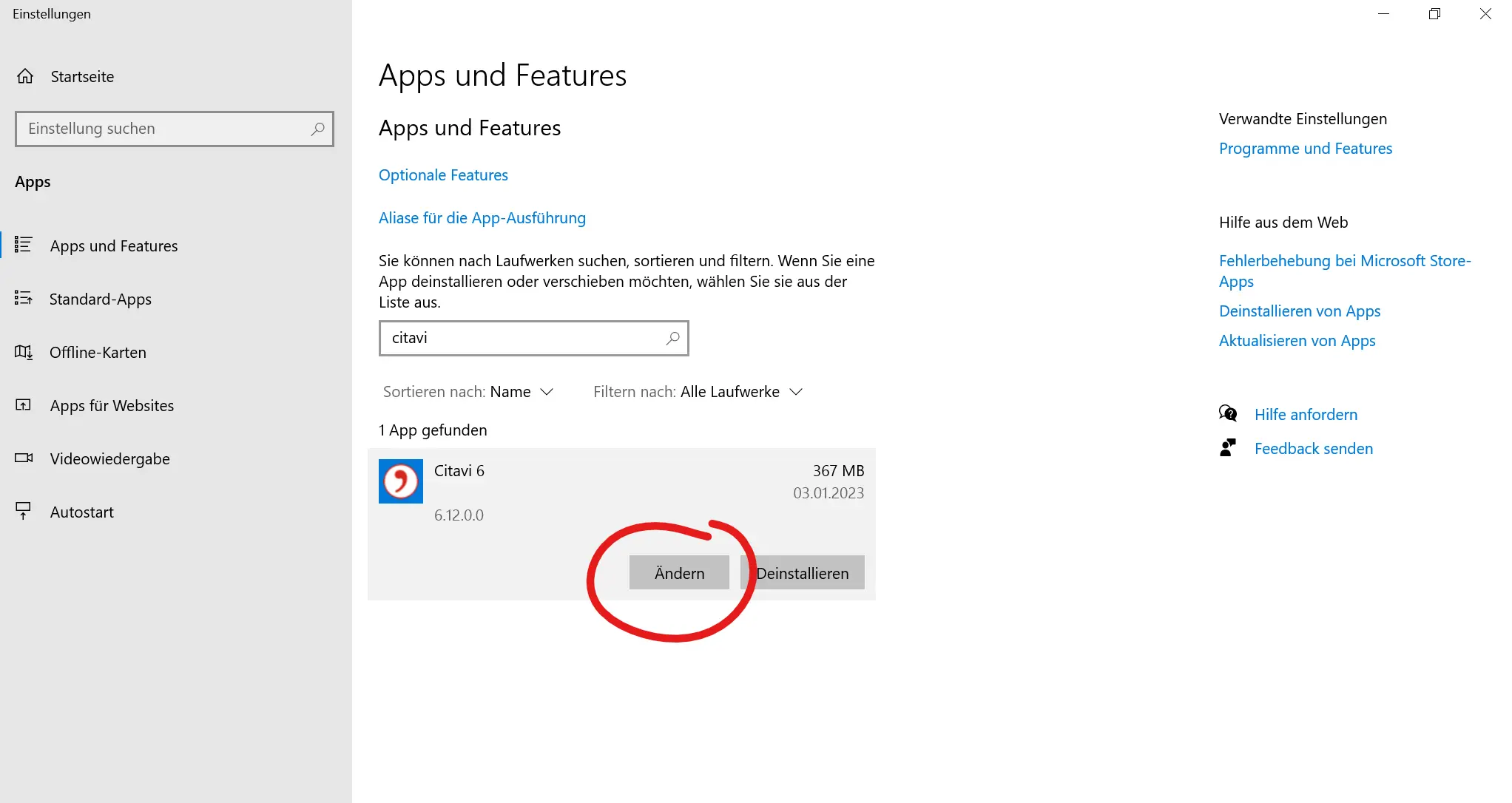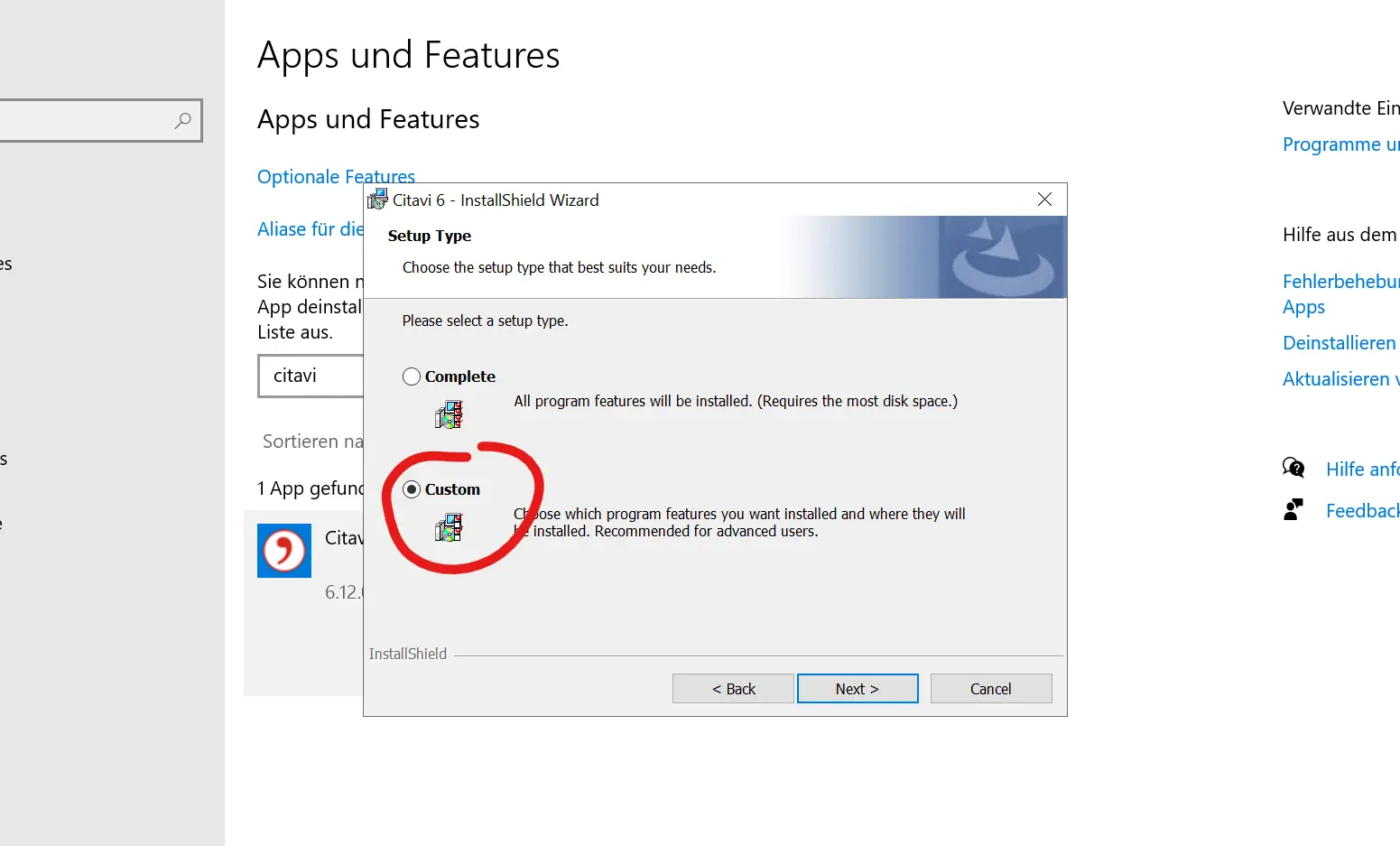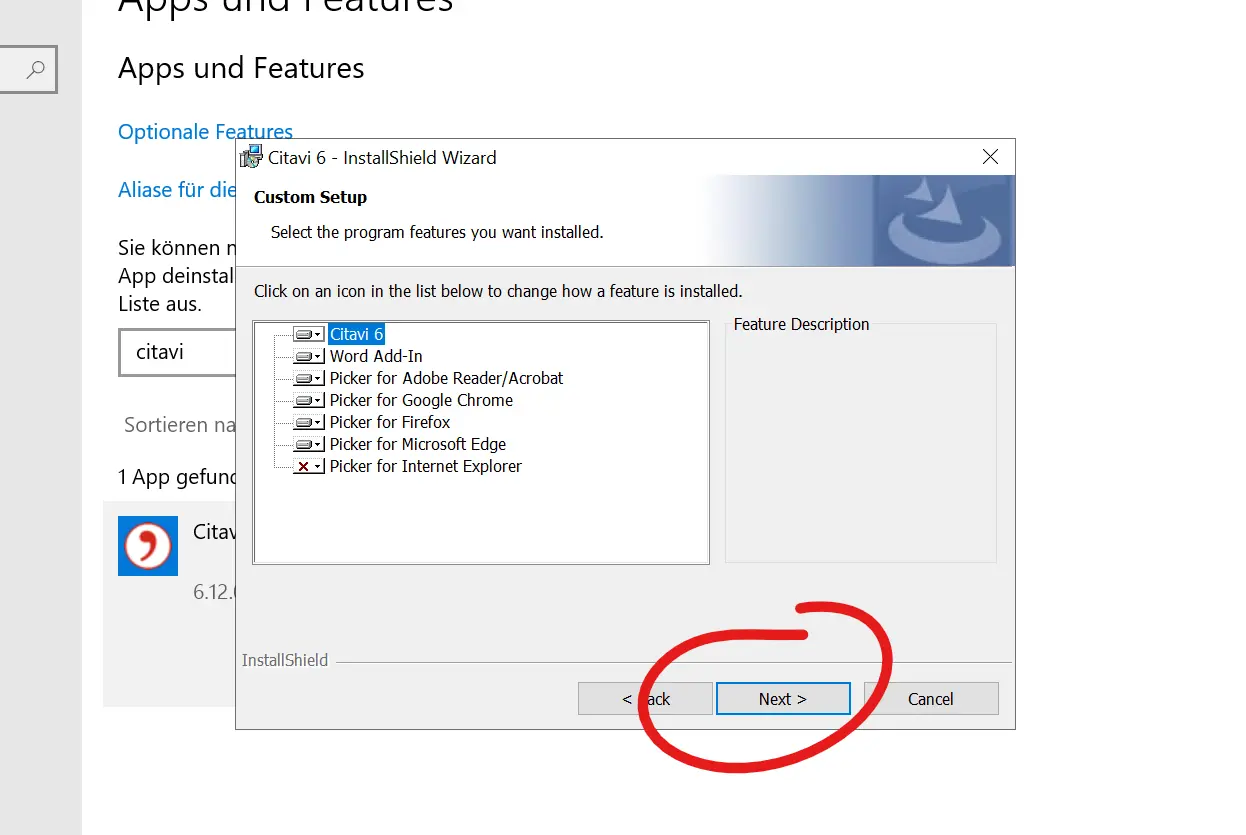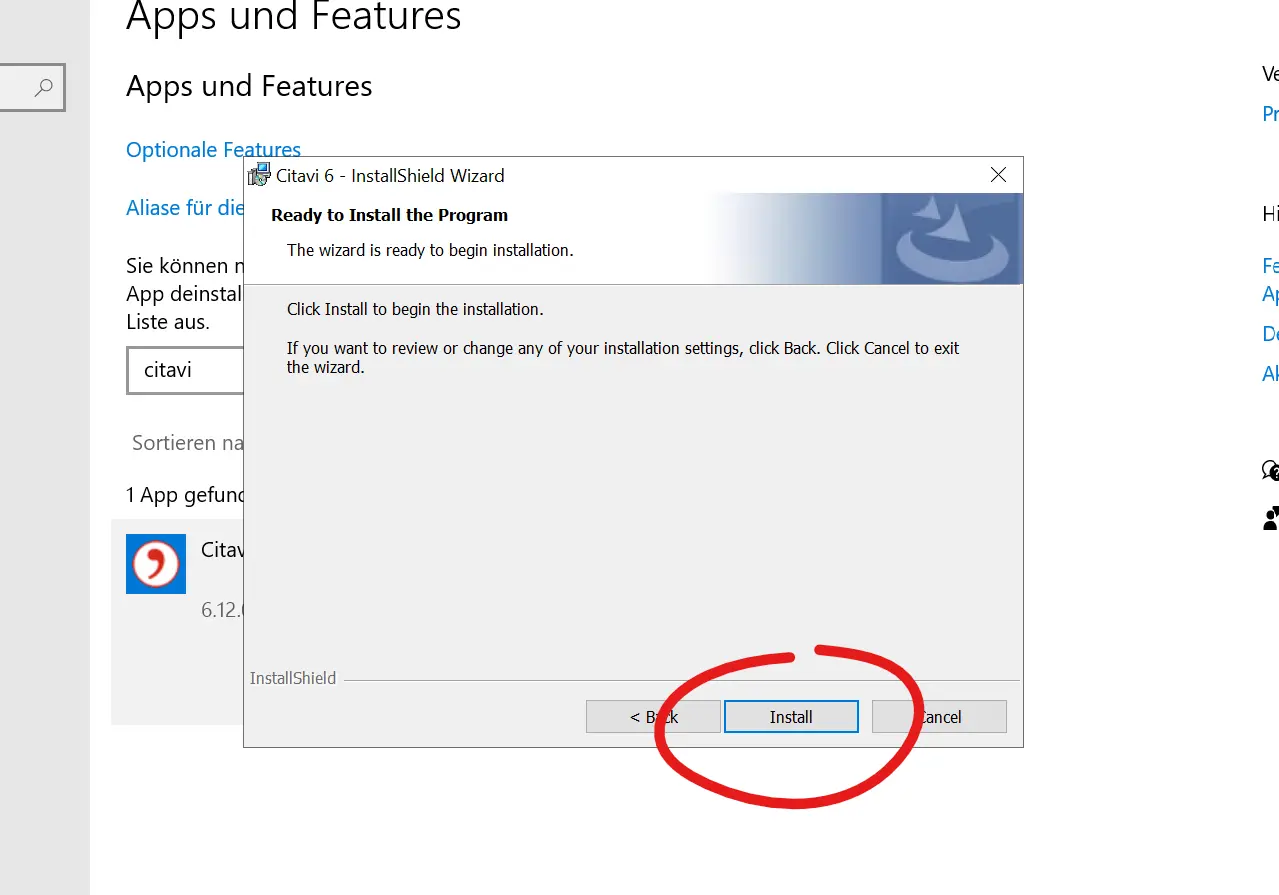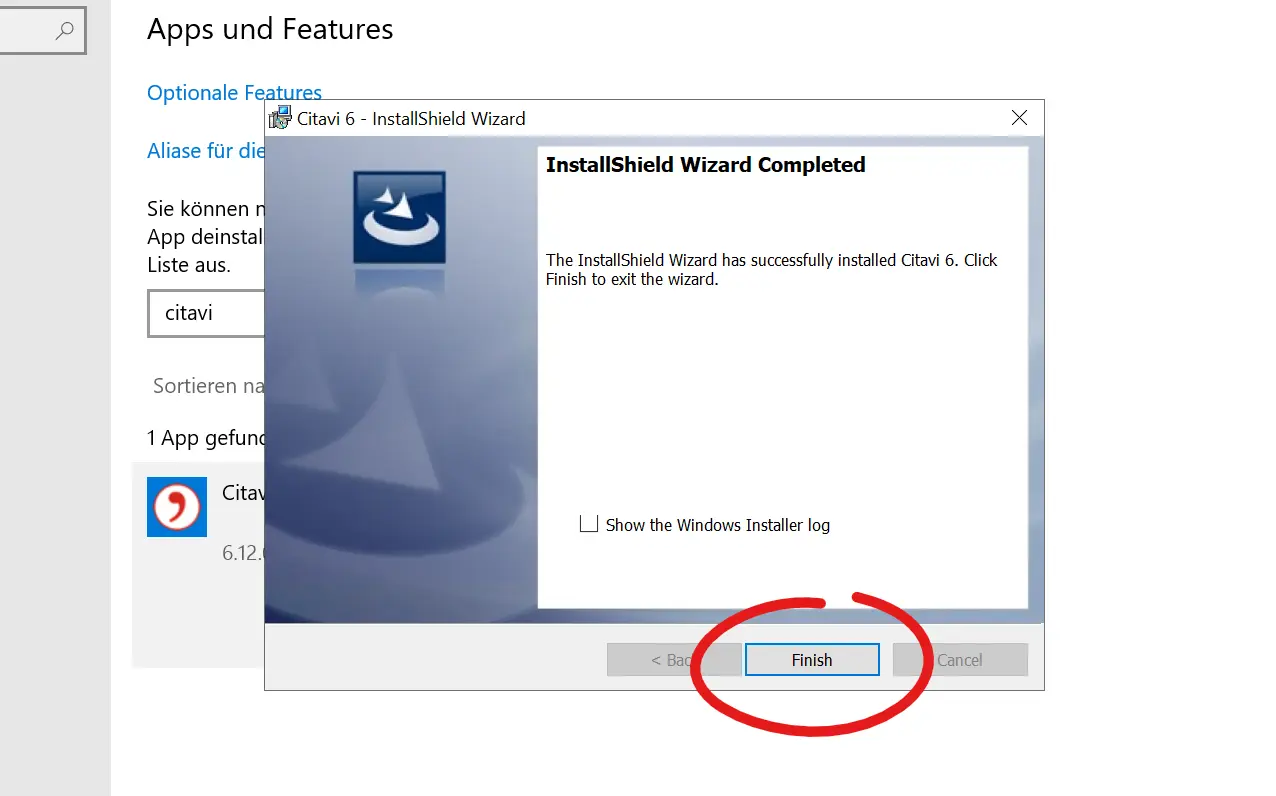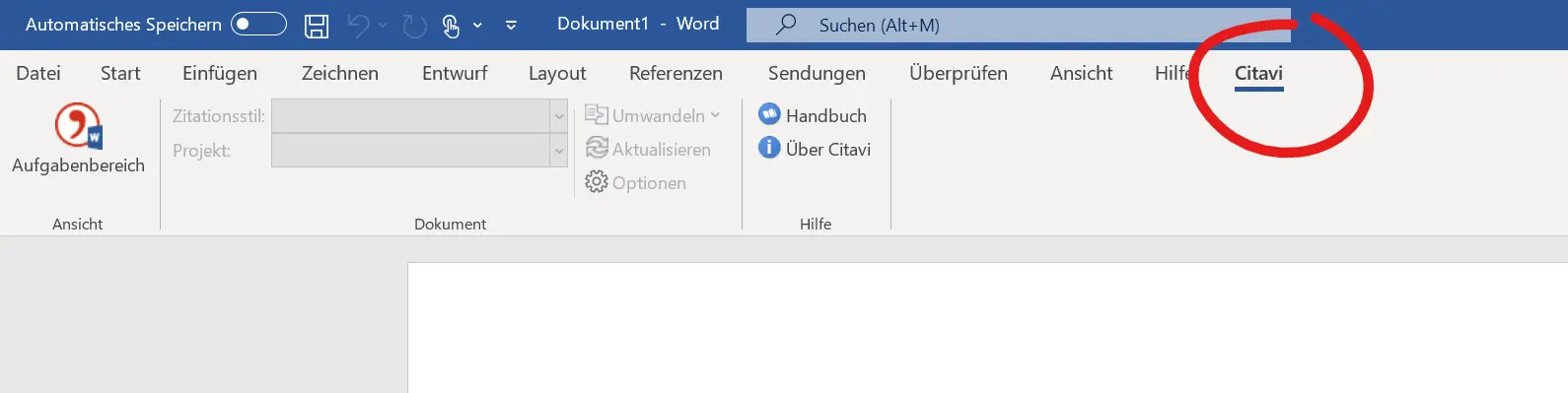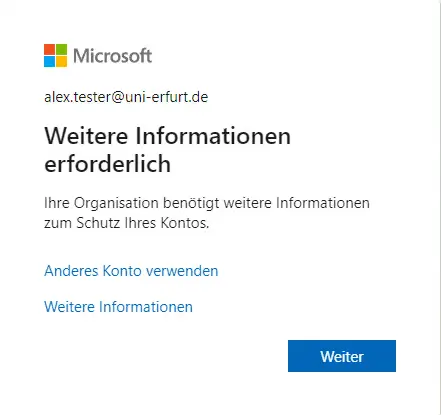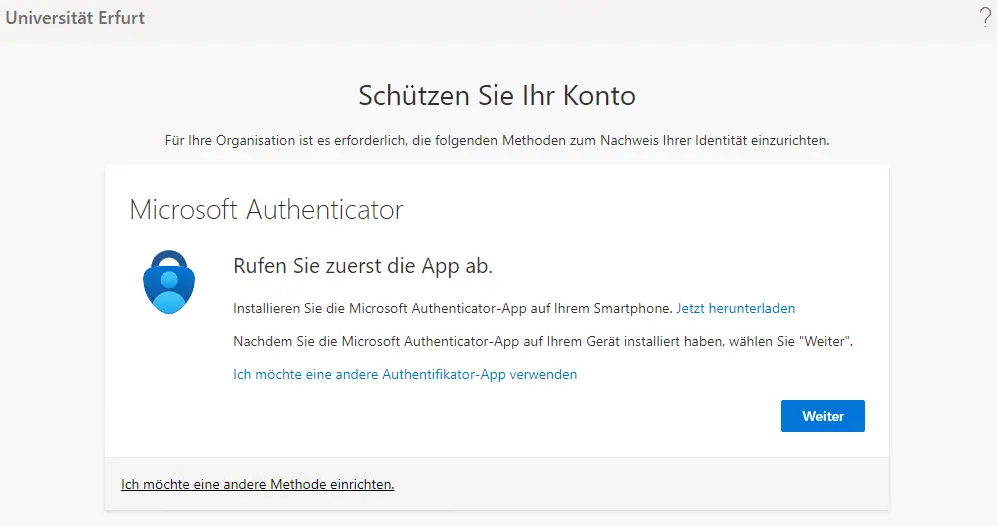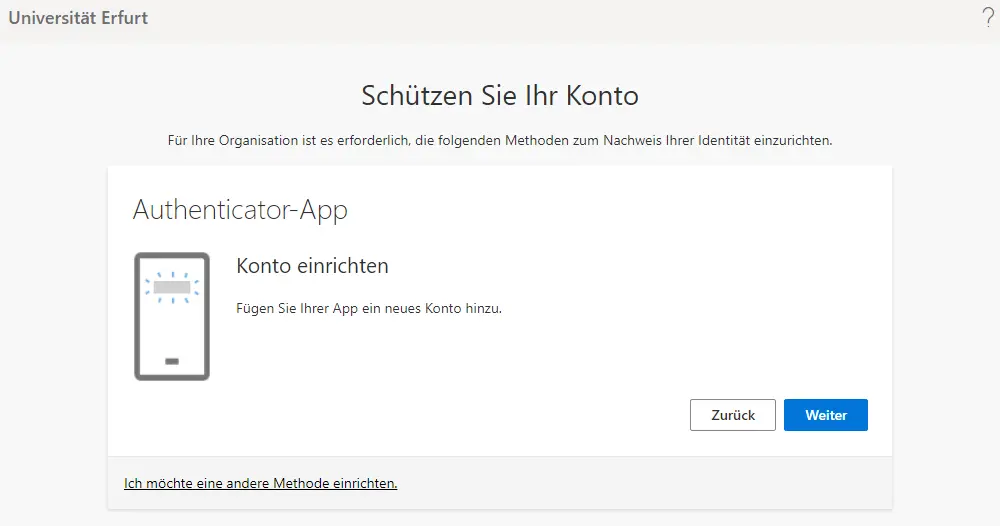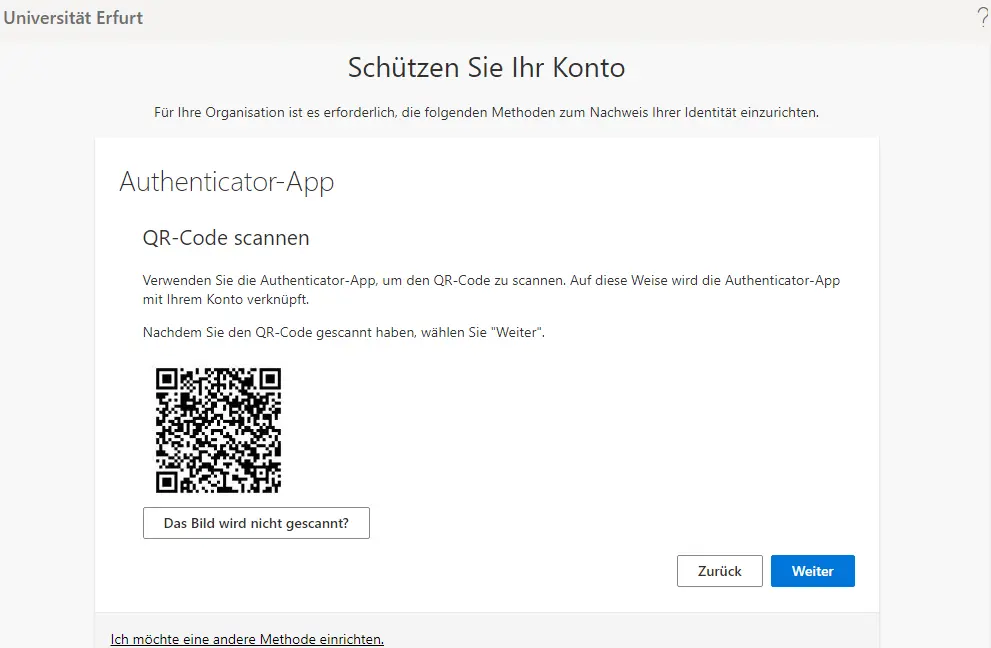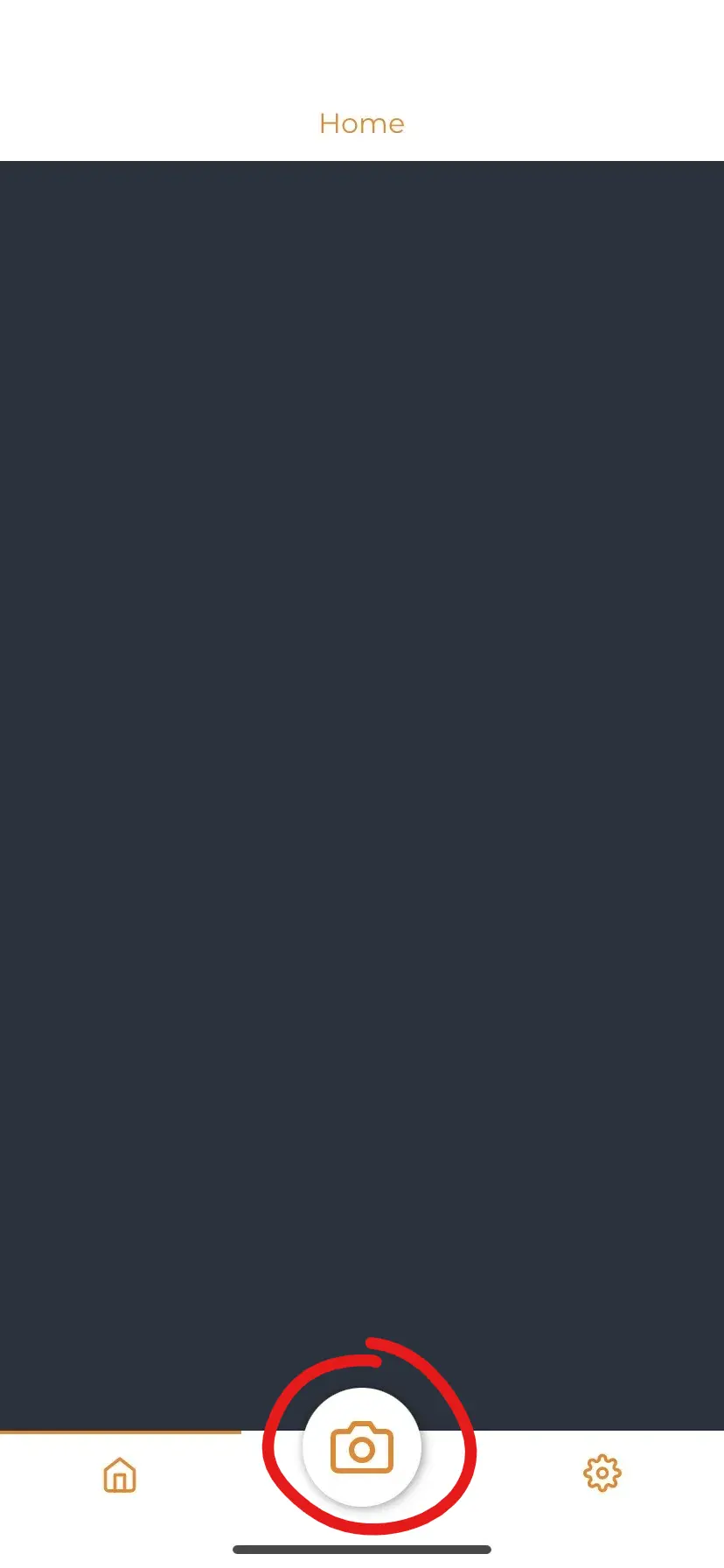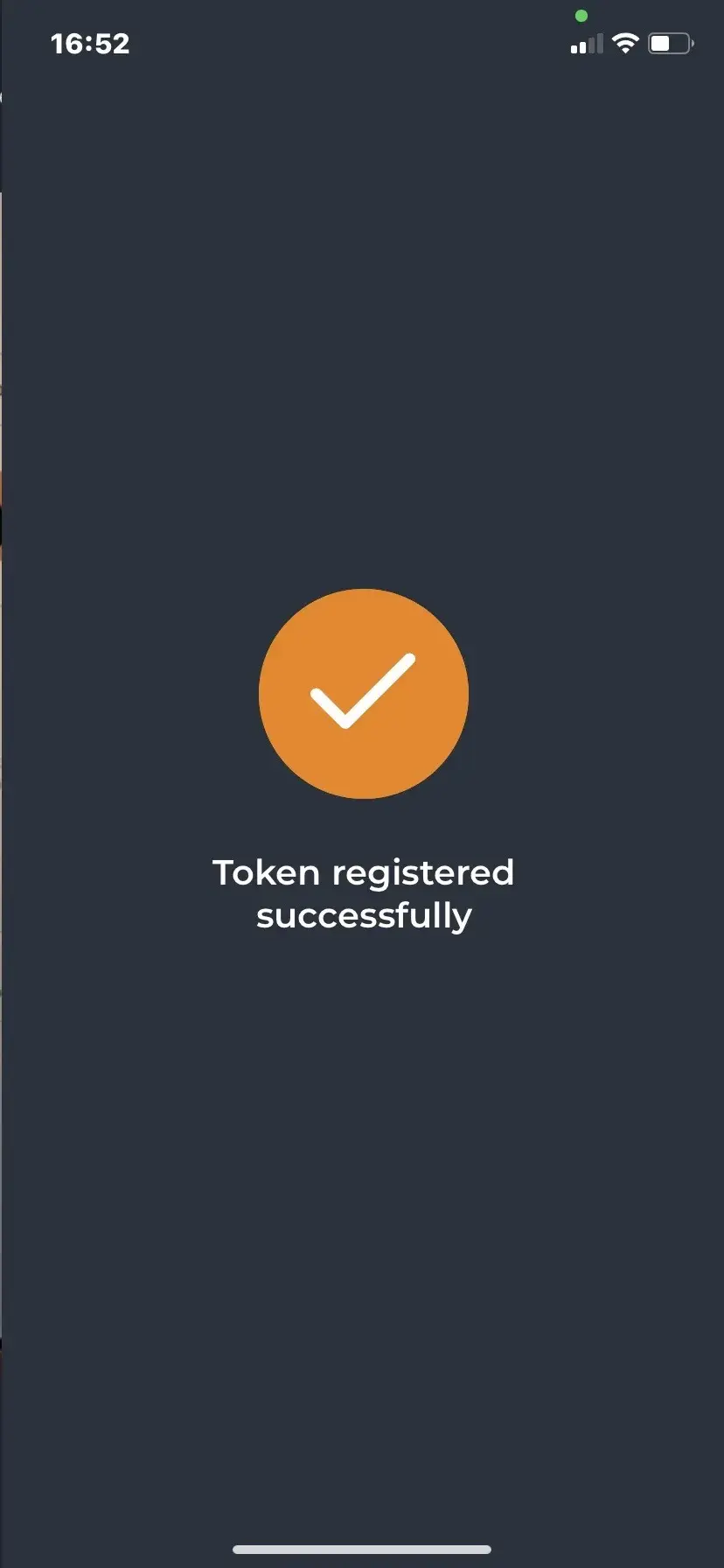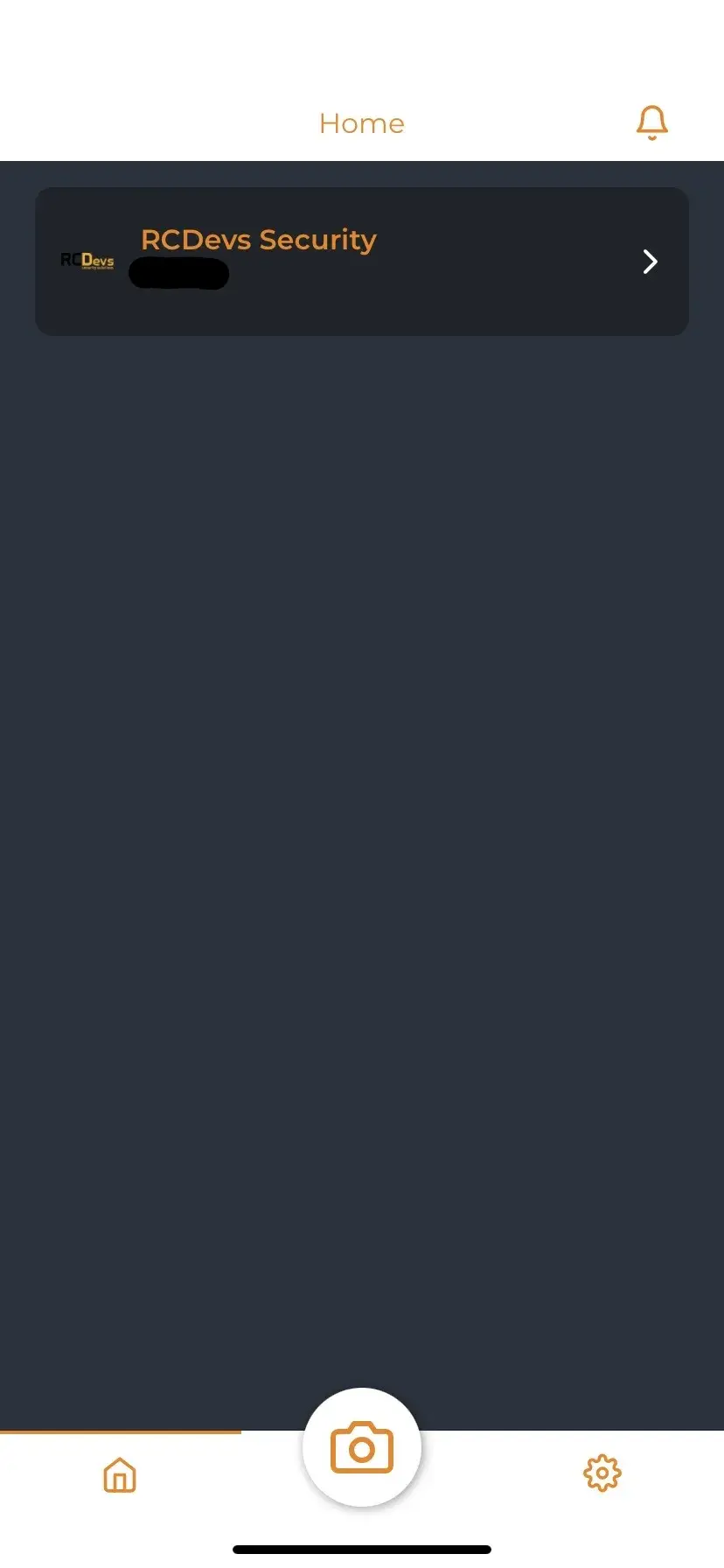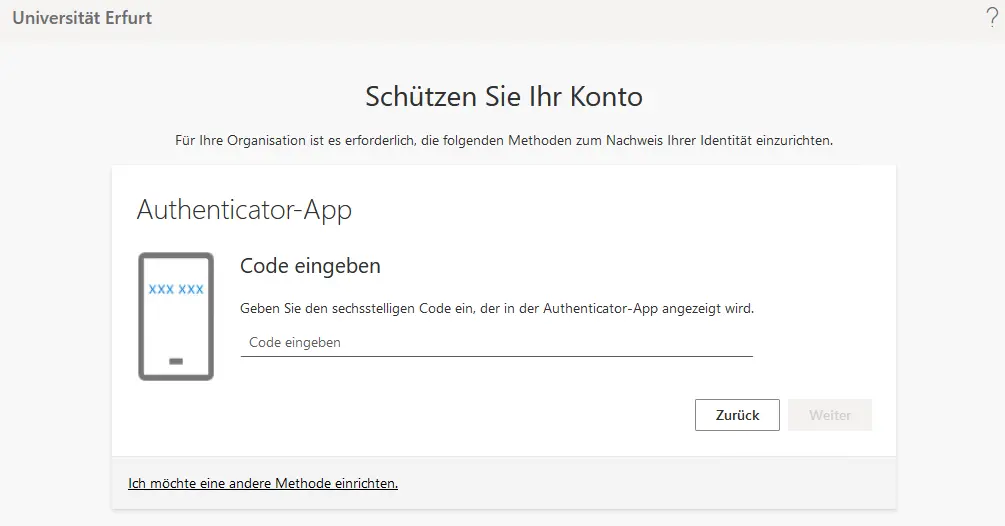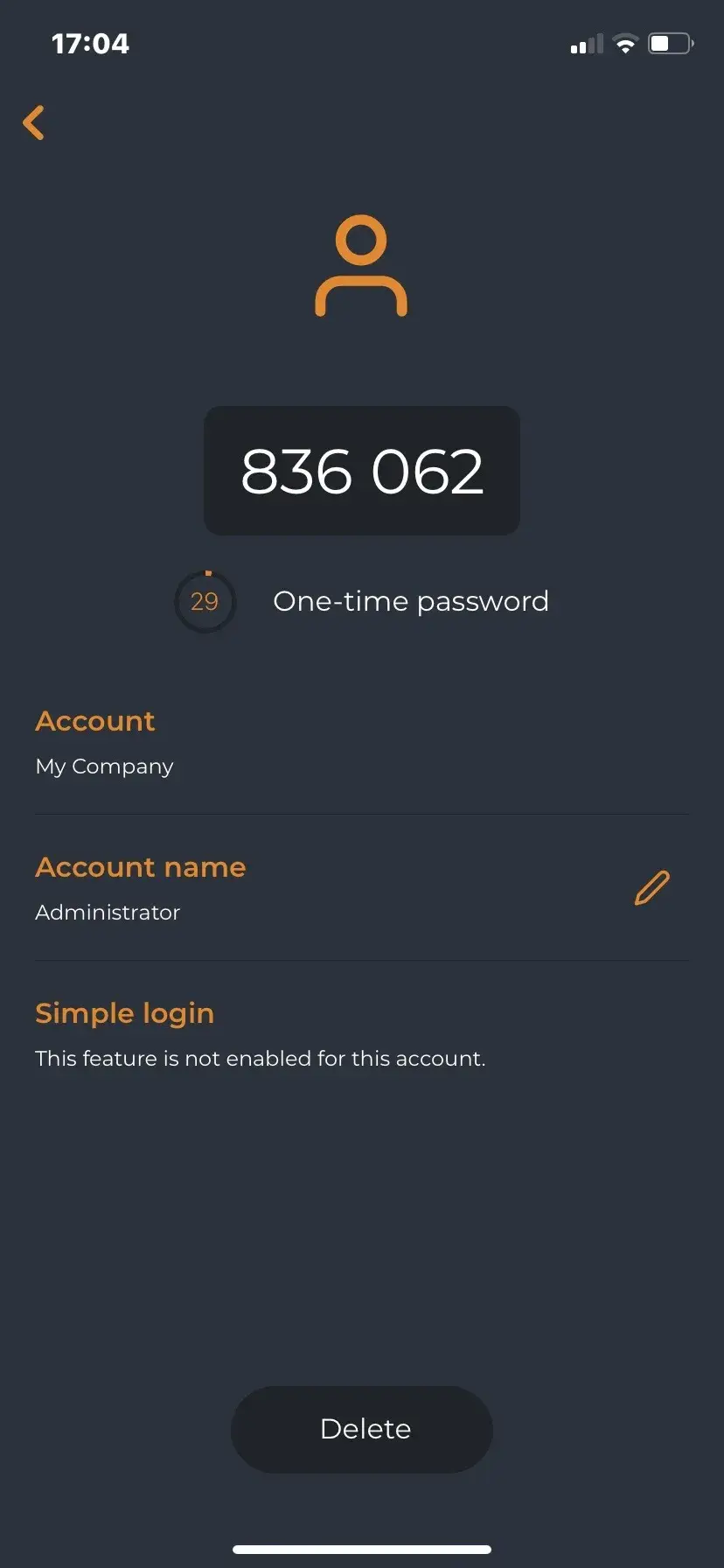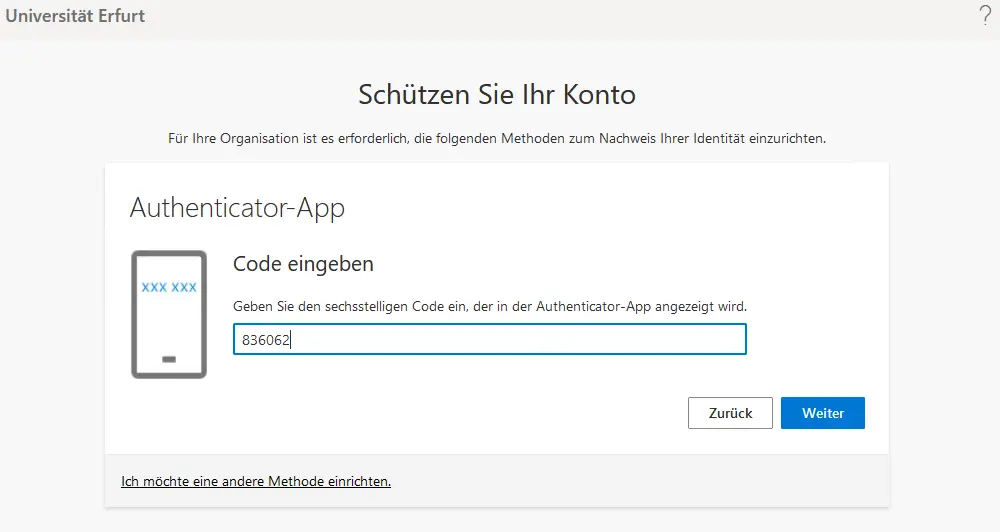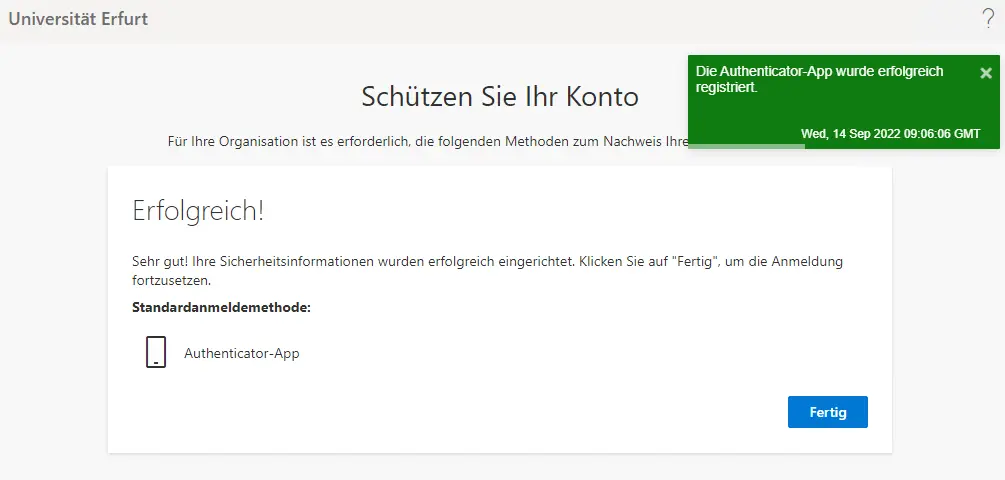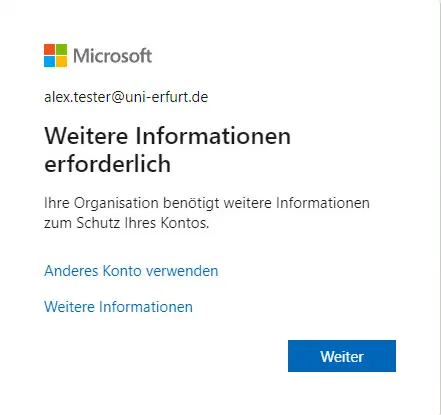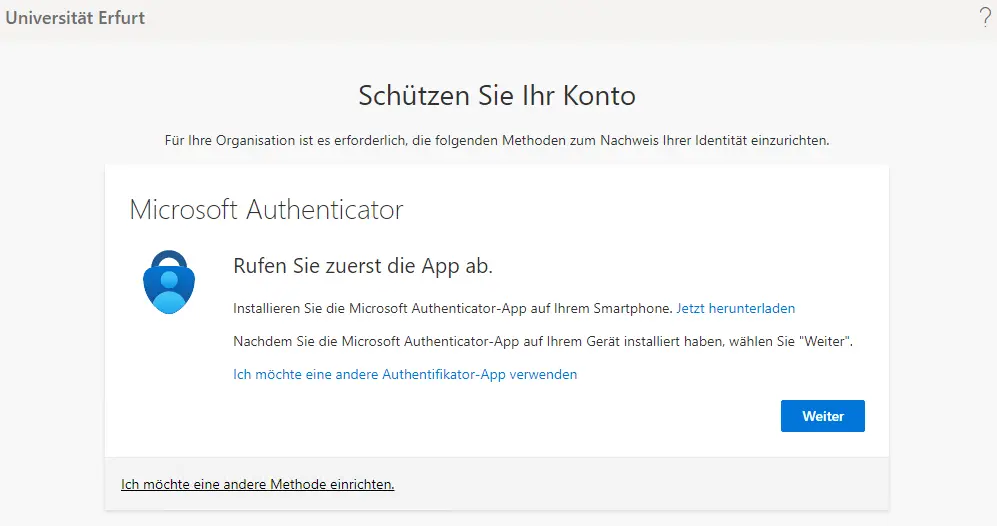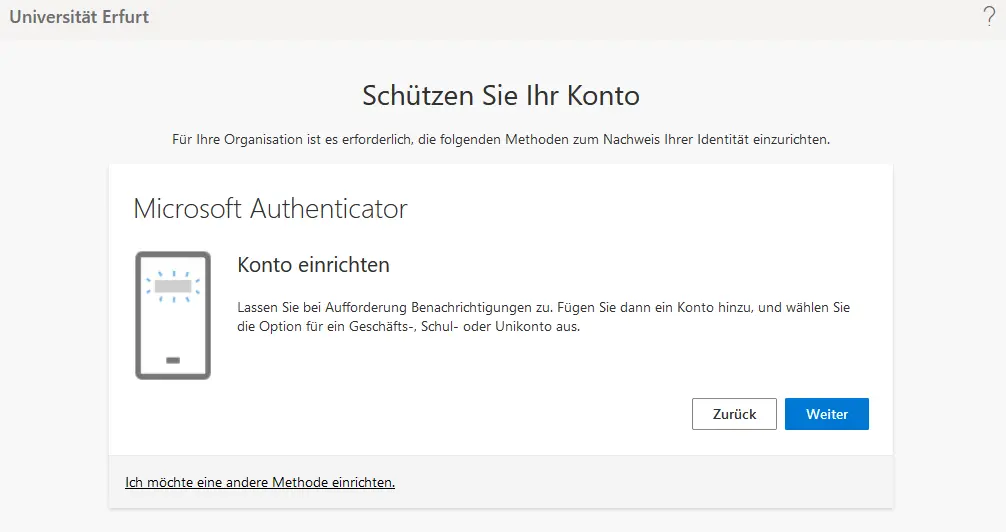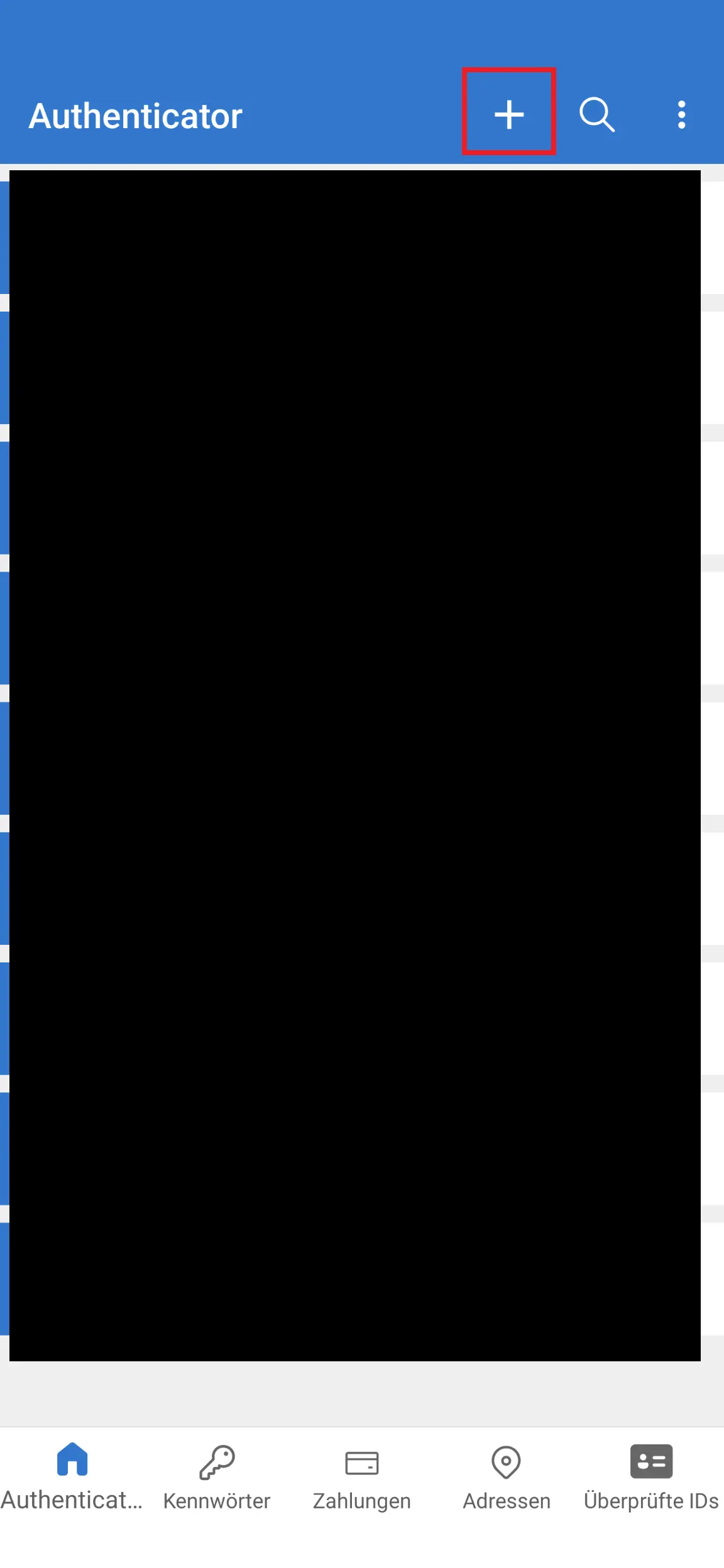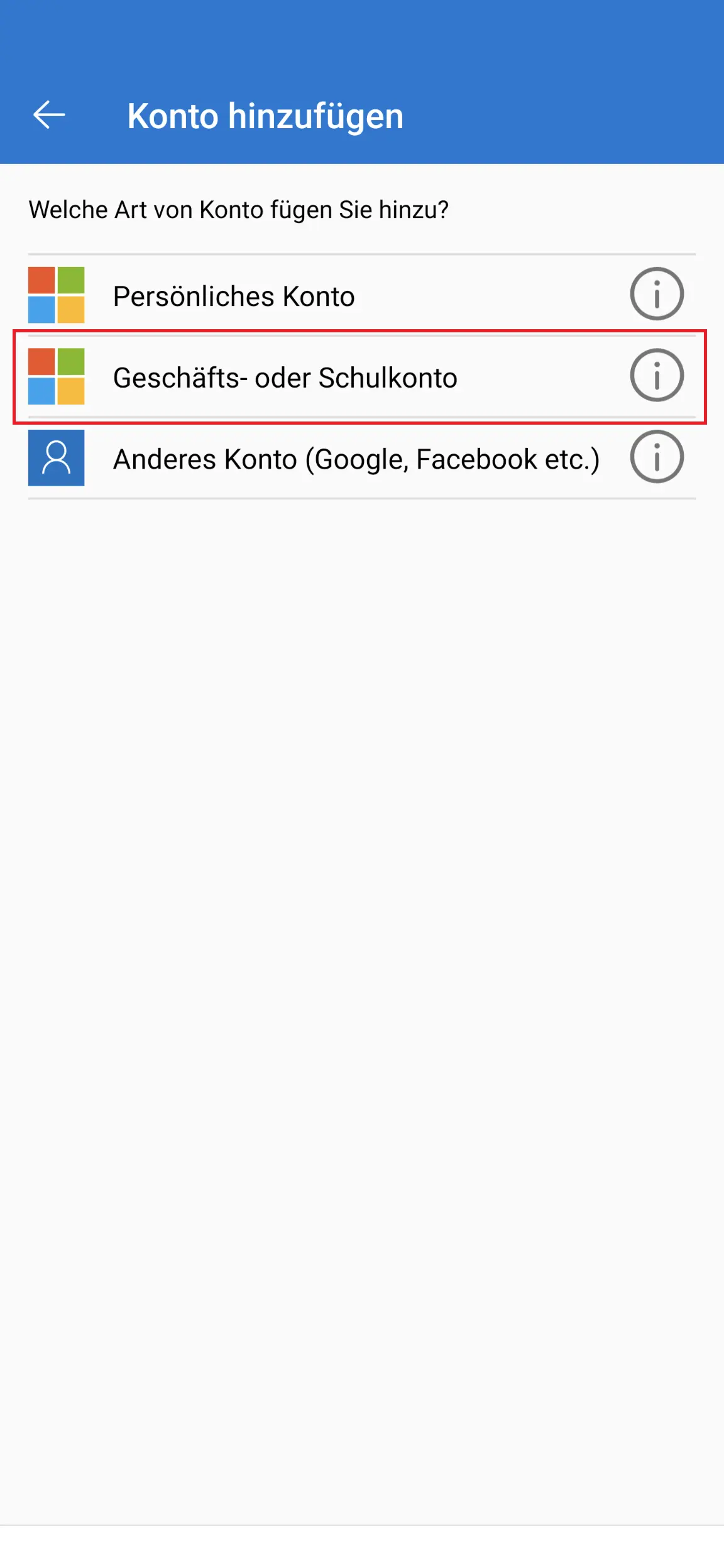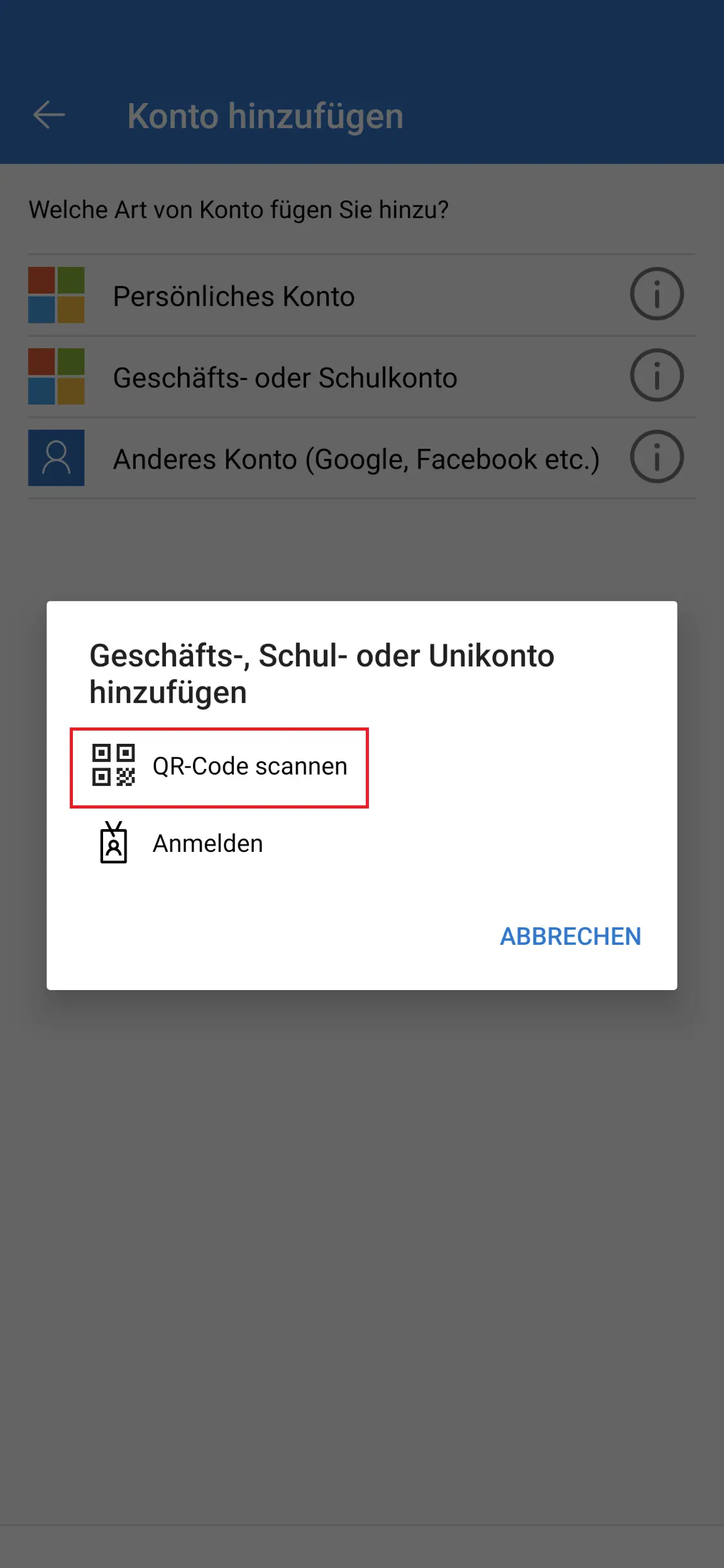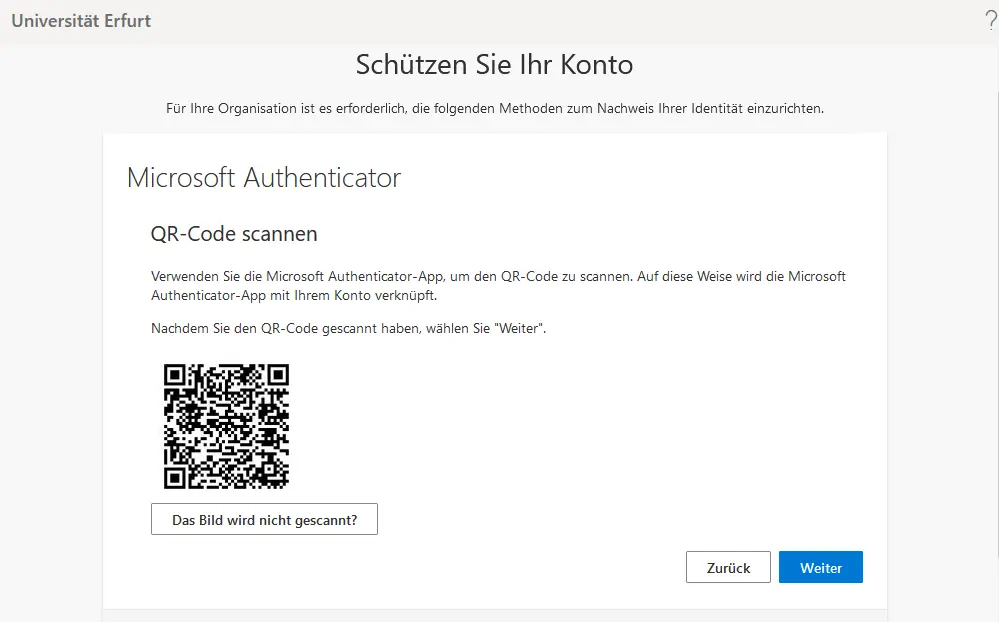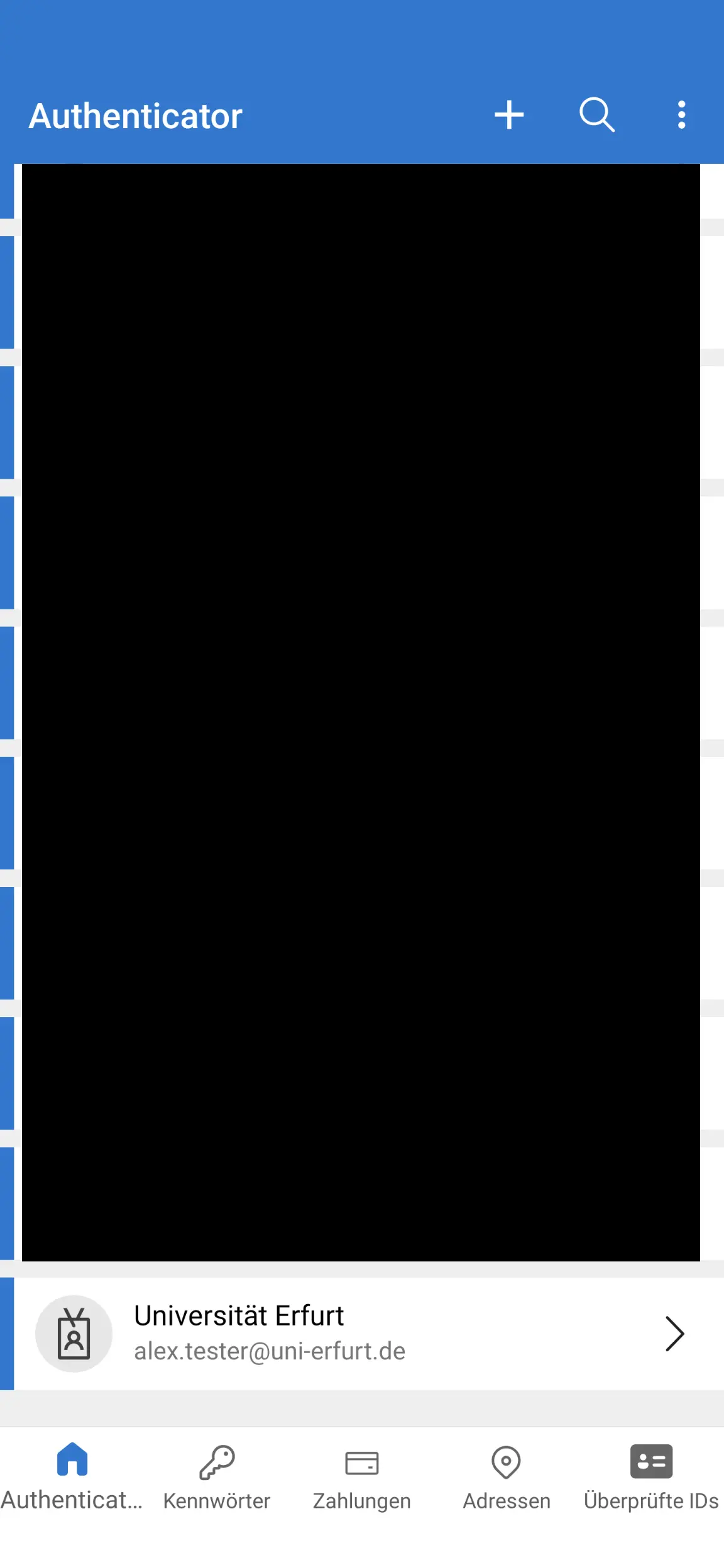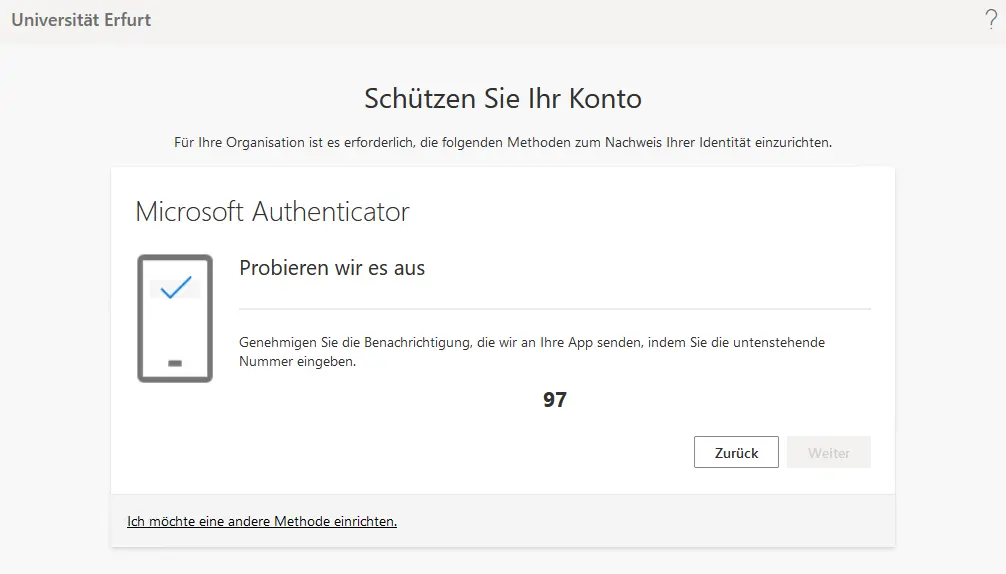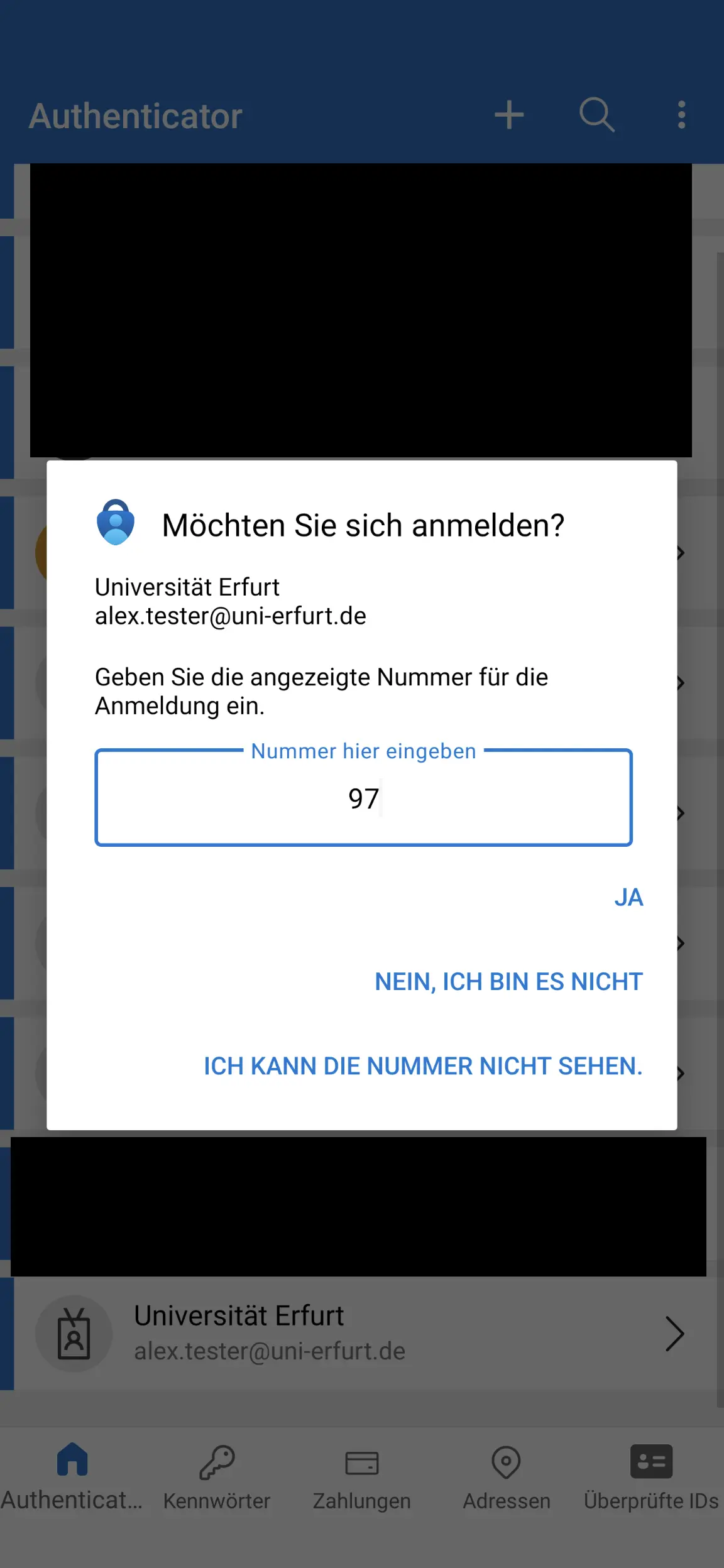Microsoft 365
Microsoft 365 (M365) ist eine Sammlung von Onlinediensten und den klassischen Office-Anwendungen (Microsoft 365 Apps for Enterprise).
Das neue Funktionsupdate (Version 2502) für die Microsoft 365 Apps for Enterprise (Office) wird ab dem 08.07.2025 ausgerollt.
Allgemeine Informationen
Unter der Federführung des UniRZ der TU Ilmenau sind alle Thüringer Hochschulen im Rahmen der Arbeit des Hochschul-IT-Zentrums der Thüringer Hochschulen zum neuen „Microsoft Campus and School Subscription Rahmenvertrag“ zwischen dem Leibniz-Rechenzentrum (LRZ) der Bayerischen Akademie der Wissenschaften und der Firma Microsoft Ireland Operations Limited beigetreten.
Dieser sogenannte Bundesvertrag 3.0 wird von Microsoft als Hybrid-Vertrag für den Übergang in die Cloud gesehen. Für die Benutzer*innen von Microsoft-Produkten bedeutet dies, dass die Lizenzierung zukünftig personengebunden und nicht mehr per Lizenzschlüssel (KMS-Aktivierung) erfolgt. Voraussetzung für den dienstlichen Einsatz von Microsoft-Produkten wird also zukünftig eine Registrierung als Benutzer*in im neuen Microsoft-Mandanten der Universität Erfurt sein.
Lizenzberechtigt sind die Mitarbeiter*innen und Studierenden der Universität Erfurt nach §21, Absatz 1, ThürHG.
Die Software und Dienste sind ausschließlich zu studiumsbezogenen bzw. dienstlichen Zwecken oder für studentische oder dienstliche Projekte einzusetzen.
Der Einsatz zu kommerziellen oder privaten Zwecken ist in den Lizenzbestimmungen nicht gestattet. Es werden ausschließlich persönliche, nicht übertragbare Lizenzen bereitgestellt. Benutzer*innen sind nur berechtigt, die Software und Dienste während des lizenzierten Zeitraums zu nutzen. Zur Nutzung der Dienste werden personenbezogene Daten aus unserem lokalen Nutzerverzeichnis an Microsoft übermittelt.
Wenn die Universität Erfurt den Vertrag kündigt oder vor Ablauf des lizenzierten Zeitraums keinen Beitritt bzw. keine Verlängerungsbestellung einreicht oder keine zeitlich unbeschränkten Lizenzen erwirbt, können die Dienste nicht weiter genutzt werden.
Nutzung des Angebotes
Die Nutzung der Software und Dienste erfolgt nach der jeweils aktuellen Fassung der Produktbestimmungen (PT), der Bestimmungen für Onlinedienste (OST) sowie dem Nachtrag zum Datenschutz für Onlinedienste (DPA).
Diese sind unter https://www.microsoft.com/de-de/licensing/product-licensing/products.aspx einsehbar.
Die Verwendung der Software und Dienste unterliegt außerdem den Bestimmungen des Campus- und School-Vertrages (CASA), einschließlich, aber nicht beschränkt auf Haftungsbeschränkungen, den Ausschluss von Gewährleistungen sowie den Ausschluss von Rechtsmitteln und Ansprüchen.
Die Nutzung setzt den Status als Studierende(r) oder Beschäftige(r) der Universität Erfurt und eine Registrierung bei Microsoft voraus.
Die Software wird in Form eines Abonnements angeboten und gibt den Nutzern die Möglichkeit, die Office-Produkte auf beliebig vielen Geräten für dienstliche Zwecke zu installieren und zu verwenden. Die gleichzeitige Anmeldung an Office mit dem M365-Account beschränkt sich auf maximal 5 Geräte. Die Universität Erfurt behält sich allerdings vor, Benutzer*innen lediglich eine Auswahl an Software und Diensten anzubieten oder einzelne Funktionen der Software und Dienste einzuschränken. Die Nutzung einzelner Software und Dienste wird im Detail durch Benutzungsrichtlinien geregelt.
Microsoft Workplace Discount Program:
Über das Microsoft Workplace Discount Program haben Sie die Möglichkeit, günstige Preise für ausgewählte Microsoft365-Abonnements sowie Surface-Geräte und -Zubehör zu erhalten.
https://www.microsoft.com/de-de/workplace-discount-program
Datenschutz
Hinweise zum Datenschutz finden Sie hier im Entwurf: https://www.uni-erfurt.de/universitaet/datenschutz/im-buero/microsoft-365
Weitere Fragen?
Hinweise für Beschäftigte
Die bekannten Office Programme Word, Excel, Power Point, Outlook, OneNote, Access und Publisher werden als Microsoft 365 Apps for Enterprise lokal auf den Geräten installiert.
Zur Aktivierung der Software ist ein individueller Microsoft-Account (Geschäftskonto) der Universität erforderlich ist. Die Registrierung und Lizenzzuweisung erfolgt zentral durch das URMZ. Alle Mitarbeiter*innen werden automatisch mit einer Lizenz ausgestattet. Mindestens alle 30 Tage wird über diesen Account und eine bestehende Internetverbindung geprüft, ob noch eine gültige Lizenz vorhanden ist. Wenn der Computer länger als 30 Tage offline geschaltet wird, wechselt Microsoft 365 Apps in den Modus mit eingeschränkter Funktionalität, bis das nächste Mal eine Verbindung hergestellt werden kann.
Der Benutzername des Geschäftskontos entspricht Ihrer dienstlichen E-Mail-Adresse. Das Passwort entspricht dem Ihres Uni-Kontos.
Bei zentral durch das URMZ verwalteten Windows-Geräten wird das Geschäftskonto automatisch in Windows angelegt und darüber die Anmeldung in den Microsoft 365 Apps for Enterprise vorgenommen. Die Installation der Microsoft 365 Apps for Enterprise erfolgt automatisch per Verteilung.
Selbstadministrator*innen beziehen die Software über ihre Microsoft Account Seite: https://myaccount.microsoft.com
Geschäftskonto in Windows
Sobald sich eine M365 Nutzer*in bei einem in das Azure Active Directory synchronisierten Gerät anmeldet, erscheint der Nutzer*innen-Account als Geschäfts- oder Schulkonto in den Windows-Einstellungen unter "Konten" -> "E-Mail und Konten".
Ein Klick auf „Verwalten“ öffnet die Seite https://myaccount.microsoft.com. Hier können u. a. Informationen zum Geschäftskonto, zur Sicherheit (Authentifizierungsmethoden und Anmeldungshistorie) und zum Datenschutz eingesehen und zum Teil bearbeitet werden.
Azure Active Directory (Azure AD oder AAD) = Verzeichnisdienst von Microsoft, zu dem die Daten der Nutzenden synchronisert werden.
Geschäftskonto im Microsoft Edge Browser
Beim ersten Start von Edge mit in Windows aktivem Geschäftskonto werden die gewünschten Synchronisierungseinstellungen abgefragt (Bild 1).
Hier hat die Nutzer*in über einen Klick auf „Synchronisieren“ die Möglichkeit, die voreingestellten Bereiche (Favoriten, Einstellungen und Sammlungen) mit M365 zu synchronisieren, so dass diese auf jedem Gerät zur Verfügung stehen, wo eine Anmeldung mit demselben Account erfolgt. Über einen Klick auf „Anpassen“ können die zu synchronisierenden Bereiche angepasst und über „Nein danke“ die Synchronisierung komplett verweigert werden.
Sensible Bereiche wie bspw. Kennwörter, Verlauf oder Inhalte von Formularfeldern werden nicht synchronisiert und können auch nicht aktiviert werden (Bild 2).
Multifaktorauthentifizierung (MFA)
Bei der Multi-Faktor Authentifizierung handelt es sich um einen zweiten persönlichen Faktor der Authentifizierung, der zusätzlich zur Authentifizierung mit E-Mail-Adresse und Passwort geprüft wird.
Aus Sicherheitsgründen ist grundsätzlich für jeden M365-Account die Einrichtung der Multi-Faktor Authentifizierung (MFA) notwendig. Die einzige Ausnahme besteht für Dienstgeräte, die ins Azure AD synchronisiert werden (alle zentral durch das URMZ verwalteten Geräte) und bei Verwendung der Browser Microsoft Edge, Mozilla Firefox oder Google Chrome auf diesen Geräten. Auf allen anderen Geräten und bei Verwendung anderer Browser ist die Einrichtung zwingend notwendig (Aufforderung siehe Bild rechts).
Sie können dafür die vorgeschlagene Authenticator App von Microsoft Android, iOSverwenden (siehe auch FAQ) oder eine beliebige alternative Authenticator App wie bspw. die DSGVO konforme App "OpenOTP Token" Android, iOSdes Herstellers RCDevs Security (siehe auch FAQ).
Man kann statt einer App für den zweiten Faktor auch eine Telefonnummer angeben, auf welche man dann, je nach Auswahl, einen Telefonanruf oder eine SMS bekommt. Diese Methoden sind möglich, aber nicht empfohlen. Bei der Verwendung einer App ist eine höhere Sicherheit gegeben.
Die verschiedenen Methoden zur Anmeldung lassen sich über https://mysignins.microsoft.com/security-info verwalten.
zur Verfügung stehende Microsoft 365 Apps & Dienste
Die zur Verfügung stehenden Microsoft 365 Apps und Dienste sind aus Datenschutzgründen und technisch bedingt stark eingeschränkt. Eine Übersicht und entsprechende Hinweise sind im Folgenden zu finden: Apps und Dienste (aus Datenschutzsicht)
Microsoft 365 Apps for Enterprise Versionen und Updates
Die von der Universität Erfurt zur Verfügung gestellte Version der Microsoft 365 Apps for Enterprise folgt dem halbjährlichen Enterprise-Kanal. Das heißt, die Microsoft 365 Apps for Enterprise bekommen zwei mal pro Jahr Funktionsupdates (zweiter Dienstag im Januar und Juli). Bugfixes und Sicherheitsupdates werden wie gewohnt monatlich (zweiter Dienstag) zur Verfügung gestellt. Alle Updates werden automatisch im Hintergrund installiert. Sollten Anwendungen offen sein, werden Sie darauf hingewiesen, dass diese geschlossen werden müssen. Bitte beachten Sie, dass die Freigabe der Updates bei zentral vom URMZ verwalteten Geräten in Wellen und daher um ein paar Tage verzögert stattfindet, um mögliche negative Auswirkungen bei Problemen zu minimieren.
Die Versionsbezeichnung folgt dem Schema Jahr+Monat der Veröffentlichung (bspw. 2208). Auf der folgenden verlinkten Seite mit den Versionshinweisen wird nach den einzelnen Versionen unterschieden, da mehrere letzte Versionen unterstützt werden.
Die Versionshinweise zu neuen Funktionen, gelösten Problemen und Sicherheitsupdates sind hier zu finden: https://learn.microsoft.com/de-de/officeupdates/semi-annual-enterprise-channel
In den Microsoft 365 Apps finden Sie die Informationen zu Version und Updates unter Datei -> Konto (bzw. Office-Konto). Über Updateoptionen -> Jetzt aktualisieren können Sie jederzeit manuell nach Updates suchen und ggf. die Microsoft 365 Apps aktualisieren.
Hinweise für Studierende
Registrierung und erste Anmeldung bei Microsoft 365
Studierende können sich hier für Microsoft 365 registrieren: https://idmweb.uni-erfurt.de/m365
ACHTUNG: Bei der Registrierung ist der Benutzername und das Passwort anzugeben, was bspw. auch für ELVIS verwendet wird - NICHT die E-Mail-Adresse!
Nach erfolgreicher Registrierung können Sie sich auf Ihrer M365-Account Seite mit Ihrer Uni-E-Mailadresse und dem Passwort Ihres Uni-Kontos (nicht E-Mail-Passwort!) anmelden: https://myaccount.microsoft.com
Bei der Erstanmeldung werden Sie aufgefordert, Maßnahmen zur zusätzlichen Sicherheit einzurichten (Multi-Faktor Authentifizierung (MFA)). Dabei handelt es sich um einen zweiten persönlichen Faktor der Authentifizierung, der zusätzlich zur Authentifizierung mit E-Mail-Adresse und Passwort geprüft wird. Sie können dafür die vorgeschlagene Authenticator App von Microsoft Android, iOS verwenden (siehe auch FAQ) oder eine beliebige alternative Authenticator App wie bspw. die DSGVO konforme App "OpenOTP Token" Android, iOS des Herstellers RCDevs Security (siehe auch FAQ).
Man kann statt einer App für den zweiten Faktor auch eine Telefonnummer angeben, auf welche man dann, je nach Auswahl, einen Telefonanruf oder eine SMS bekommt. Diese Methoden sind möglich, aber nicht empfohlen. Bei der Verwendung einer App ist eine höhere Sicherheit gegeben.
Die verschiedenen Methoden zur Anmeldung lassen sich über https://mysignins.microsoft.com/security-info verwalten.
Office Download
Gehen Sie auf die Seite https://m365.cloud.microsoft, klicken auf die Schaltfläche “Installieren und mehr” und anschließend “Microsoft 365-Apps installieren”. Auf der sich öffnenden Seite können Sie die Sprache auswählen und ob es sich um die 32- oder 64-Bit Version des Installationspaketes handeln soll.
Alternativ zum Download können Sie sich auch an einem bereits (vor)installierten Office 365 / Microsoft 365 Apps for Enterprise auf Ihrem Gerät mit Ihrem M365-Account (Geschäftskonto) anmelden.
Anmeldung und regelmäßige Aktivierung der Microsoft 365 Apps for Enterprise (Office)
Beim ersten Start einer der installierten M365 Apps for Enterprise ist für die Office-Aktivierung die Anmeldung mit Ihrem M365-Account notwendig (Bild 1, 2 und 3). Im nachfolgen Dialog (Bild 4) deaktivieren Sie das Kästchen "Verwaltung meines Geräts durch meine Organisation zulassen" und klicken auf "Nein, nur bei dieser App anmelden". Wichtig: Klicken Sie NICHT auf "OK". Dadurch würde ihr M365-Account unter Windows als Geschäftskonto angelegt und ihr Gerät im Microsoft 365 Verzeichnisdienst (Azure Active Directory) der Universität Erfurt registriert und Daten des Geräts bei Microsoft - ggf. in Drittstaaten - gespeichert.
Im Anschluss muss der Lizenzvertrag akzeptiert (Bild 5) und die gewünschten Standardateitypen (Office Open XML-Formate oder OpenDocument-Formate) ausgewählt werden (Bild 6). Zum Abschluss ist ein Neustart der gerade geöffneten Microsof 365 Apps notwendig (Bild 7).
Eine Reaktivierung der M365 Apps findet regelmäßig im Hintergrund statt. Dabei wird geprüft, ob Ihrem M365-Account noch eine entsprechende Lizenz zugewiesen ist. Dafür muss das Gerät regelmäßig mit dem Internet verbunden sein. Wenn der Computer länger als 30 Tage offline geschaltet wird, wechselt Microsoft 365 Apps in den Modus mit eingeschränkter Funktionalität, bis das nächste Mal eine Verbindung hergestellt werden kann.
zur Verfügung stehende Microsoft 365 Apps & Dienste
Die zur Verfügung stehenden Microsoft 365 Apps und Dienste sind aus Datenschutzgründen und technisch bedingt stark eingeschränkt. Eine Übersicht und entsprechende Hinweise sind im Folgenden zu finden: Apps und Dienste (aus Datenschutzsicht)
Microsoft 365 Apps for Enterprise Versionen und Updates
Die von der Universität Erfurt zur Verfügung gestellte Version der Microsoft 365 Apps for Enterprise folgt dem halbjährlichen Enterprise-Kanal. Das heißt, die Microsoft 365 Apps for Enterprise bekommen zwei mal pro Jahr Funktionsupdates (zweiter Dienstag im Januar und Juli). Bugfixes und Sicherheitsupdates werden wie gewohnt monatlich (zweiter Dienstag) zur Verfügung gestellt. Alle Updates werden automatisch im Hintergrund installiert. Sollten Anwendungen offen sein, werden Sie darauf hingewiesen, dass diese geschlossen werden müssen.
Die Versionsbezeichnung folgt dem Schema Jahr+Monat der Veröffentlichung (bspw. 2208). Auf der folgenden verlinkten Seite mit den Versionshinweisen wird nach den einzelnen Versionen unterschieden, da mehrere letzte Versionen unterstützt werden.
Die Versionshinweise zu neuen Funktionen, gelösten Problemen und Sicherheitsupdates sind hier zu finden: https://learn.microsoft.com/de-de/officeupdates/semi-annual-enterprise-channel
In den Microsoft 365 Apps finden Sie die Informationen zu Version und Updates unter Datei -> Konto (bzw. Office-Konto). Über Updateoptionen -> Jetzt aktualisieren können Sie jederzeit manuell nach Updates suchen und ggf. die Microsoft 365 Apps aktualisieren.
Apps und Dienste (aus Datenschutzsicht)
-
Microsoft Geschäftskonto
-
Beschreibung: Ihre universitäre Identität bei Microsoft.
-
weitere Infos: Was ist Azure Active Directory?
-
Maßnahmen bzw. Kontrollmöglichkeiten: https://myaccount.microsoft.com
-
-
Windows 10 Enterprise
-
Beschreibung: Betriebssystem
-
weitere Infos: Windows-Diagnoseereignisse und -felder
-
Maßnahmen bzw. Kontrollmöglichkeiten: Datensparsames Level (Erforderlich) für Diagnosedaten festgelegt. Übersicht über die Diagnosedatenanzeige
-
-
Microsoft Defender Antivirus
-
Beschreibung: Malwareschutz
-
weitere Infos: Datenspeicherung und Datenschutz
-
Maßnahmen bzw. Kontrollmöglichkeiten: Derzeit nicht verwendet. Uni-Standard ist aktuell Sophos
-
-
Microsoft Edge
-
Beschreibung: Browser
-
weitere Infos: Dokumentation für Microsoft Edge
-
Maßnahmen bzw. Kontrollmöglichkeiten: Alternative Browser wie Mozilla Firefox oder Google Chrome. Ferner dieses Whitepaper
-
-
Microsoft 365 Apps for Enterprise (Office)
-
Beschreibung: Office-Desktopanwendungen
-
weitere Infos: Wesentliche Dienste für Office Für Office erforderliche Diagnosedaten Optionale Diagnosedaten für Office
-
Maßnahmen bzw. Kontrollmöglichkeiten: Datensparsames Level (erforderlich) für Diagnosedaten festgelegt. Verwenden der Diagnosedatenanzeige mit Office Alternative: OnlyOffice integriert in die DFN-Cloud, LibreOffice
-
-
Office Addin Store
-
Beschreibung: Erweiterungen für Microsoft Office
-
weitere Infos: Plattformübersicht für Office-Add-Ins
-
Maßnahmen bzw. Kontrollmöglichkeiten: Aus Datenschutzgründen derzeit deaktiviert.
-
-
Office Mobile Apps
-
Beschreibung: Office Anwendungen für iOS und Android
-
weitere Infos: Wesentliche Dienste für Office Für Office erforderliche Diagnosedaten Optionale Diagnosedaten für Office
-
Maßnahmen bzw. Kontrollmöglichkeiten: Datensparsames Level (erforderlich) für Diagnosedaten festgelegt. Verwenden der Diagnosedatenanzeige mit Office
-
-
Office for the Web
-
Beschreibung: Webanwendungen für Microsoft Office
-
weitere Infos: Office für das Web – Dienstbeschreibung
-
Maßnahmen bzw. Kontrollmöglichkeiten: Aus Datenschutzgründen derzeit deaktiviert.
-
-
Office - Verbundene Erfahrungen
-
Beschreibung: Office besteht aus Clientsoftware-Anwendungen und verbundenen Erfahrungen, die es Ihnen ermöglichen, effektiver zu erstellen, zu kommunizieren und zusammenzuarbeiten.
-
weitere Infos: Für Office erforderliche Dienstdaten Verbundene Erfahrung in Office
-
Maßnahmen bzw. Kontrollmöglichkeiten: Die Verwendung verbundener Erfahrungen, die Inhalt analysieren, ist aus Datenschutzgründen nicht möglich. Die Verwendung verbundener Erfahrungen, die Onlineinhalte herunterladen, ist möglich.
-
-
Office - Optional Verbundene Erfahrungen
-
Beschreibung: Dienste außerhalb des Angebotes Microsoft 365, etwa Dienste von Bing oder LinkedIn.
-
weitere Infos: Für Office erforderliche Dienstdaten Übersicht der optionalen verbundenen Erfahrungen in Office
-
Maßnahmen bzw. Kontrollmöglichkeiten: Aus Datenschutzgründen derzeit deaktiviert.
-
-
Teams
-
Beschreibung: Der anpassbare, chatbasierte Teamarbeitsbereich in Office 365.
-
weitere Infos: Microsoft Teams-Hilfe
-
Maßnahmen bzw. Kontrollmöglichkeiten: Aus Datenschutzgründen deaktiviert. Alternative: Derzeit an der Universität Erfurt eingesetztes Cisco Webex (früher Webex Teams).
-
-
OneDrive
-
Beschreibung: Ihre Dateien an einem zentralen Ort speichern, teilen und darauf zugreifen.
-
weitere Infos: OneDrive-Hilfe und -Learning
-
Maßnahmen bzw. Kontrollmöglichkeiten: Aus Datenschutzgründen deaktiviert. Alternative für Mitarbeitende und Lehrende: DFN-Cloud der Universiät Erfurt (gehostet an der FU Berlin)
-
-
SharePoint in Microsoft 365
-
Beschreibung: Ein cloudbasierter Dienst, der von Microsoft gehostet und für Unternehmen aller Größen angeboten wird. Die Mitarbeiter des Unternehmens können Websites erstellen, um Dokumente und Informationen für Kollegen, Partner und Kunden freizugeben.
-
weitere Infos: Was ist SharePoint?
-
Maßnahmen bzw. Kontrollmöglichkeiten: Aus Datenschutzgründen deaktiviert. Alternative: Verwenden des bestehenden und von der TU Ilmenau gehosteten SharePoint Dienstes.
-
-
Project Online
-
Beschreibung: Projektpläne entwickeln, Aufgaben zuweisen, Status verfolgen und Budgets verwalten.
-
weitere Infos: Project – Hilfe & Lernen
-
Maßnahmen bzw. Kontrollmöglichkeiten: Aus Datenschutzgründen deaktiviert. Offline-Alternativen: kostenloses ProjectLibreoder kostenpflichtiges klassische Microsoft Project (softdist@uni-erfurt.de)
-
-
Visio Online
-
Beschreibung: Komplexe Informationen visuell vereinfachen und vermitteln.
-
weitere Infos: Visio - Hilfe und Lernen
-
Maßnahmen bzw. Kontrollmöglichkeiten: Aus Datenschutzgründen deaktiviert. Offline-Alternativen: kostenloser yEd - graph editoroder kostenpflichtiges klassisches Microsoft Visio (softdist@uni-erfurt.de)
-
-
Sonstige M365 Dienste und Tools
-
Forms, Lists, Planner, Stream, To Do, Whiteboard, Booking, Delve, Dynamics 365, Exchange Online, MyAnalytics, Education Analytics, Power Apps, Power Automate, Power BI, Power Virtual Agents, School Data Sync, StaffHub, Sway, Kaizala, Viva Learning, Skype for Business und Yammer stehen aus datenschutzrechtlichen sowie technischen Gründen nicht zur Verfügung.
-
FAQ - Umstellung Rahmenvertrag/Lizensierung
Welche Probleme können beim Wechsel vom alten M365-Mandanten (@TechnischeUnivers049.onmicrosoft.com) zum neuen M365-Mandanten (@uni-erfurt.de) auftreten?
Allgemein
Grundsätzlich sollten Sie sich zuerst in Office abmelden, sollten Sie noch mit dem Account aus dem alten Mandanten (@TechnischeUnivers049.onmicrosoft.com) angemeldet sein. Unter Windows sollten Sie zusätzlich prüfen, ob das Geschäftskonto des alten Mandanten unter "Windows-Einstellungen" -> "Konten" -> "Auf Arbeits- oder Schulkonto zugreifen" noch vorhanden ist und auch dies entfernen (Abbildung 1), bevor Sie sich mit dem M365-Account aus dem neuen Mandanten (@uni-erfurt.de) bei den Microsoft 365 Apps (Office) anmelden.
Sollte die Anmeldung mit dem neuen Account dann immer noch nicht funktionieren, können Sie versuchen die Microsoft 365 Apps for Enterprise bzw. Office 365 (je nach vorhandener Version) zu deinstallieren und das Office-Installationspaket aus dem neuen Mandaten zu installieren. Dazu melden Sie sich bei https://myaccount.microsoft.com mit Ihrer ...@uni-erfurt.de E-Mail-Adresse an, laden sich die Office-Apps runter und installieren diese (Abbildung 2).
Mac
Erstellen oder Bearbeiten von Office-Dateien auf dem Mac nicht möglich (Abbildung 3):
- Prüfen Sie bitte, ob im Homescreen der jeweiligen Office-Anwendung die Aktivierung noch durchzuführen ist (Abbildung 4).
- Sollte dies auch nicht helfen, folgen Sie bitte den Anweisungen auf der folgenden Website: https://learn.microsoft.com/en-us/office/troubleshoot/activation/another-account-already-signed-in
Sie bekommen auf dem Mac die Meldung, dass bereits ein anderer Account Ihrer Organisation angemeldet ist:
- Folgen Sie bitte den Anweisungen auf der folgenden Website: https://learn.microsoft.com/en-us/office/troubleshoot/activation/another-account-already-signed-in
Die Anmeldung auf einem Mac schlägt immer fehl, da das Konto des alten Mandanten (@TechnischeUnivers049.onmicrosoft.com) noch immer vorhanden ist:
- Folgen Sie bitte den Anweisungen auf der folgenden Website, um die Lizenzdaten zu entfernen: https://support.microsoft.com/de-de/office/entfernen-von-office-lizenzdateien-auf-einem-mac-b032c0f6-a431-4dad-83a9-6b727c03b193
Windows
Sie können sich nicht mit Ihrem Uni-Erfurt Microsoft 365 Account anmelden und bekommen eine Fehlermeldung, in welcher der alte Account (@technischeunivers049.onmicrosoft.com) vor kommt.
- Wenn das Konto "...@technischeunivers049.onmicrosoft.com" noch unter "Konten" -> "Auf Arbeits- oder Schulkonto zugreifen" in den Windows Einstellungen zu finden ist, klicken Sie bitte auf "Trennen".
- Laden Sie sich bitte den Microsoft-Support and Recovery Assistant herunter: https://aka.ms/SaRA_EnterpriseVersionFiles
- Entpacken Sie anschließend die ZIP-Datei (Abbildung 1).
- Kopieren Sie sich den kompletten Pfad zur entpackten Datei "SaRACmd.exe" -> Umschalttaste gedrückt halten und Rechtsklick auf Datei (Abbildung 2).
- Öffnen Sie eine Eingabeaufforderung als Administrator (Abbildung 3) und fügen den im vorigen Schritt kopierten Pfad zur Datei "SaRACmd.exe" ein (Strg+V). Ergänzen Sie die Zeichenkette " -S ResetOfficeActivation -AcceptEula -CloseOffice" (ohne Anführungszeichen und zwischen .exe und -S muss ein Leerzeichen enthalten sein) und drücken Enter (Abbildung 4).
Beispiel: "C:\temp\SaRACmd_17_01_0495_021\SaRACmd.exe" -S ResetOfficeActivation -AcceptEula -CloseOffice - Nachdem der Befehl erfolgreich ausgeführte wurde, können Sie versuchen, bspw. Word zu öffnen und sich erneut anzumelden.
Sollten Sie Probleme bei der Ausführung der obigen Anweisungen haben, kommen Sie bitte zu den Öffnungszeiten an den Servicedesk im KIZ.
Was ändert sich durch die Umstellung am Lizenzmodell konkret?
Im Wesentlichen wird durch das Inkrafttreten des Bundesvertrages 3.0 lediglich das Lizenzmodell von bisher gerätebezogenen Lizenzen auf personenbezogene Lizenzen umgestellt. Jeder Nutzer*in muss nun eine personenbezogene Lizenz zugewiesen werden. Auf allen Dienstgeräten ist zudem die Installation der neuen Office-Version (Microsoft 365 Apps for Enterprise) erforderlich.
Wer erhält alles eine Lizenz?
Eine Lizenz bekommen zunächst die hauptberuflich tätigen Mitarbeiter*innen und Studierenden der Universität Erfurt (nach §21, Absatz 1, ThürHG). Für weitere Anfragen wenden Sie sich bitte an das URMZ - softdist@uni-erfurt.de.
Was muss ich als berechtigte Nutzer*in tun, um im Rahmen der für mich bereitgestellten Lizenz weiter Microsoft-Produkte nutzen zu können?
Die Registrierung aller Mitarbeiter*innen im neuen Microsoft-Mandanten der Universität Erfurt sowie die Lizenzzuweisung der einzelnen Microsoft-Produkte erfolgt zentral durch das URMZ. Die Mitarbeiter*innen müssen nichts tun, um weiter die Microsoft-Produkte nutzen zu können. Die Installation auf betreuten Geräten wird zentral über eine Verteilung des URMZ durchgeführt. Dies geschieht bereichsweise und frühestens ab November 2022. Dabei wird auch eine neuere Office-Version (Microsoft 365 Apps for Enterprise) auf den Geräten installiert. Die Oberfläche ändert sich nur geringfügig, Funktionalitäten z. B. in Excel, Word, etc. bleiben bestehen, z. T. kommen neue Funktionen hinzu.
Mitarbeiter*innen, die ihre Geräte selbst administrieren, können sich die Microsoft 365 Apps for Enterprise über ihren Microsoft Account https://myaccount.microsoft.comherunterladen und installieren.
Die Registrierung für Studierende ist unter https://idmweb.uni-erfurt.de/m365 möglich.
Warum kann für den dienstlichen Einsatz nicht das kostenlose persönliche Microsoft-Konto eingesetzt werden?
Für dienstliche Daten liegt die Verantwortung bei der Universität. Diese muss zahlreiche Vorschriften etwa aus dem Archivrecht, Datenschutzrecht, Haushaltsrecht und Steuerrecht beachten. Die dafür erforderliche Kontrolle ist nur mit dem Campus and School Agreement von Microsoft möglich. Zudem besteht bei einem persönlichen Microsoft-Konto nur der Vertrag zwischen Ihnen und Microsoft, das Microsoft Campus and School Agreement hat die Universität abgeschlossen.
Welche Produkte sind bei der Umstellung betroffen?
Die Microsoft Lizenzumstellung betrifft alle Microsoft Produkte. Die Produkte, die bisher an der Uni Erfurt zur Verfügung standen (Windows, Office (Word, Excel, PowerPoint usw.)), werden auch weiterhin zur Verfügung gestellt.
Wie viele Installationen sind erlaubt?
Allen Nutzer*innen steht eine Lizenz zur Verfügung, die er/sie zur Nutzung von Windows und Office (Microsoft 365 Apps for Enterprise) berechtigt. Sie können damit Microsoft 365 Apps for Enterprise auf allen ihren Geräten installieren und auf fünf Geräten gleichzeitig bei den Microsoft 365 Apps for Enterprise angemeldet sein. Windows 10/11 Enterprise darf pro Nutzer*in auf bis zu fünf Geräten installiert sein.
Gibt es auch Lizenzen für die Arbeit zu Hause/im Homeoffice?
Mit Microsoft 365 können Nutzer*innen Office auf allen ihren Geräten installieren und auf fünf Geräten gleichzeitig für Office angemeldet sein (im Büro und/oder im Homeoffice). Bitte denken Sie daran, dass die Installation auf privaten Geräten ausschließlich zu dienstlichen bzw. studiumsbezogenen Zwecken erlaubt ist!
Kann ich die Lizenz auch für private Zwecke nutzen?
Nein. Die Software und Dienste sind ausschließlich zu studiumsbezogenen bzw. dienstlichen Zwecken oder für studentische oder dienstliche Projekte einzusetzen. Der Einsatz zu kommerziellen oder privaten Zwecken ist in den Lizenzbestimmungen nicht vorgesehen. Es werden ausschließlich persönliche, nicht übertragbare Lizenzen bereitgestellt. Nutzer*innen sind außerdem nur berechtigt, die Software und Dienste während des lizenzierten Zeitraums zu nutzen.
Über das sogenannte "Microsoft Workplace Discount Program" (früher Home Use Program) haben Sie jedoch die Möglichkeit, vergünstige Preise für ausgewählte Microsoft365-Abonnements sowie Surface-Geräte und -Zubehör zu erhalten.
FAQ - Microsoft 365 Apps for Enterprise (Office)
Soll ich mein selbst administriertes Gerät im Rahmen der Office-Installation bei meiner Organisation registrieren lassen?
Nein. Bitte entfernen Sie im entsprechenden Dialogfenster den Haken vor "Verwaltung meines Geräts durch meine Organisation zulassen" und klicken auf "Nein, nur bei dieser App anmelden" (siehe Bild). Wenn Sie stattdessen auf "OK" klicken wird das Gerät im Microsoft-Verzeichnisdienst (Azure Active Directory) in der Cloud - ggf. auch in Drittstaaten - gespeichert. Den einzigen Vorteil, den dies unter unseren Rahmenbedigungen hätte, wären weniger Anmeldungen wenn Sie bspw. mit Edge auf Ihren M365-Account zugreifen wollen.
Wieso funktioniert "Automatisches Speichern" nicht?
"Automatisches Speichern" funktioniert nur mit in OneDrive gespeicherten Dateien. Da OneDrive aus Datenschutzgründen deaktiviert ist, ist auch das automatische Speichern nicht möglich. Sie können die Schaltfläche, wie im Bild zu sehen, über das entsprechende Menü aus der Schnellzugriffs-Symbolleiste entfernen.
Warum kann ich keine Office Add-Ins verwenden?
Die Universität bietet aktuell keine Möglichkeit an, den Office Add-In Store zu benutzen, da die dazu nötigen "optionalen verbundenen Erfahrungen" nicht aktiviert werden können.
Die Deaktivierung besteht aus folgenden Gründen:
Im Gegensatz zu den aktivierten "verbundenen Erfahrungen" besteht im Augenblick keine Vereinbarung des Freistaats Thüringen zur Auftragsdatenverarbeitung mit Microsoft. Zudem müsste die Nutzung eines jeden Add-Ins einzeln auf datenschutzrechtliche Belange untersucht und den Datenschutzbeauftragten der Universität Erfurt Gelegenheit zur Stellungnahme gegeben werden.
Dies würde auch eine regelmäßige Überprüfung des Dienstes unter besonderer Betrachtung insbesondere von Barrierefreiheit, Datenschutz, Informationssicherheit und Lizenzrecht bei Änderungen/Erweiterungen eines Add-Ins erfordern.
Warum sind einige Funktionen in den M365 Apps wie bspw. Diktieren deaktiviert?
Einige Funktionen in den M365 Apps wie bspw. Diktieren sind aus Datenschutzgründen nicht verfügbar. Die dafür notwendigen optional verbundenen Erfahrungen sowie die verbundenen Erfahrungen, die Inhalt analysieren, wurden in den Microsoft 365 Apps for Enterprise deaktiviert.
Die Verwendung verbundener Erfahrungen, die Onlineinhalte herunterladen hingegen, können verwendet werden.
Eine Übersicht über die einzelnen betroffenen Funktionen, ist hier zu finden: https://docs.microsoft.com/de-de/deployoffice/privacy/connected-experiences
Was ist bei der OneNote-Nutzung zu beachten?
Durch den aus Datenschutzgründen deaktivierten OneDrive Cloudspeicher lässt sich OneNote nur eingeschränkt verwenden.
Nur mit dem installierten OneNote aus dem heruntergeladenen Office-Paket der Uni lassen sich die Notizbücher lokal (oder auf einem Netzlaufwerk) ablegen und verwenden (unter Microsoft Windows). Auf einem Mac oder iPad ist es nicht möglich, OneNote zu verwenden, da dafür ein Microsoft-Cloudspeicher zwingend notwendig ist. Dieser ist jedoch aus Datenschutzgründen im M365-Tenant der Universität Erfurt deaktiviert.
Mitarbeitende: Legen Sie ihre Notizbücher auf einem Netzlaufwerk ab. Eine Offlineverwendung ist möglich. Die Synchronisierung findet bei der nächsten Verbindung zum Speicherort des Notizbuchs statt (direkt im Uni Netz oder über eduVPN).
Studierende: Sollten Sie OneNote auf diversen Geräten verwenden wollen, müssen Sie sich mit einem privaten Microsoft Kontoanmelden und das dortige OneNote Notizbuch verwenden.
Was gibt es bei SharePoint zu beachten?
Es gibt für die bestehenden SharePoint-Seiten des bei der TU Ilmenau gehosteten SharePoint Dienstessowie bei deren Administration und Verwendung keine Änderungen.
Lediglich die Verwendung des in Microsoft 365 integrierten SharePoint-Clouddienstes über die Rechenzentren von Microsoft ist aus Datenschutzgründen derzeit nicht möglich.
Mein Citavi Add-In in Word ist verschwunden. Wie bekomme ich es zurück?
Durch die Deinstallation der alten Office Version und die komplette Neuinstallation der Microsoft 365 Apps fehlt die Integration des Citavi Add-Ins. Diese kann jedoch in wenigen Schritten wieder hergestellt werden:
- Den Bereich "Apps" in den Windows Einstellungen öffnen und unter "Apps und Features" Citavi 6 auswählen und auf "Ändern" klicken (Bild 1).
- "Custom" auswählen und "Next" klicken (Bild 2).
- Die Vorauswahl belassen und "Next" klicken (Bild 3).
- Auf "Install" klicken (Bild 4).
- Auf "Finish" klicken (Bild 5).
- Beim nächsten Start von Word ist das Citavi Add-In wieder vorhanden (Bild 6).
Welche Version der Microsoft 365 Apps for Enterprise wird bereitgestellt und wann bekomme ich Updates?
Informationen zu Versionen und Updates sind hier, jeweils im Abschnitt "Microsoft 365 Apps for Enterprise Versionen und Updates" zu finden:
FAQ - Datenschutz und Sicherheit
Ist Microsoft 365 als Dienst sicher?
Microsoft hat umfassende Sicherheitszertifizierungen. 100%-Sicherheit gibt es jedoch nicht.
Die Kundendaten liegen im ruhenden Zustand in der EU und Microsoft hat ein Testat gemäß BSI C5, welches sogar Bundesbehörden die Nutzung in geeigneten Fällen erlauben würde.
Werden bei der Nutzung personenbezogene Daten an Microsoft übermittelt?
Ja, zur Nutzung der Dienste werden personenbezogene Daten aus unserem lokalen Nutzerverzeichnis an Microsoft übermittelt. Eine entsprechende Prüfung durch den Datenschutz hat im Vorfeld stattgefunden. Informationen dazu finden Sie auf unseren Datenschutzseiten: https://www.uni-erfurt.de/universitaet/datenschutz/im-buero/microsoft-365. Die Nutzung der Software und Dienste erfolgt nach der jeweils aktuellen Fassung der Produktbestimmungen (PTs), der Bestimmungen für Onlinedienste (OSTs) sowie dem Nachtrag zum Datenschutz für Onlinedienste (DPA). Diese sind unter https://www.microsoft.com/de-de/licensing/product-licensing/products.aspx einsehbar.
Wie werden die erhobenen Daten genutzt?
Die persönlichen Daten werden zur Überprüfung der Lizenzberechtigung für Windows, Office sowie weiterer Microsoft-Dienste verwendet. Dies ist aufgrund der Microsoft Lizenzbestimmungen notwendig.
Verschlüsselt Microsoft 365 Ihre Daten?
Microsoft 365 verwendet dienstseitige Technologien, mit denen Kundendaten im Ruhezustand und während der Übertragung verschlüsselt werden. Bei ruhenden Kundendaten verwendet Microsoft 365 Verschlüsselung auf Volumen- und auf Dateiebene. Bei in Übertragung begriffenen Kundendaten verwendet Microsoft 365 mehrere Verschlüsselungstechnologien für die Kommunikation zwischen Rechenzentren sowie zwischen Clients und Servern, z. B. TLS (Transport Layer Security) und IPSec (Internet Protocol Security). Microsoft 365 umfasst außerdem vom Kunden verwaltete Verschlüsselungsfunktionen.
Greift Microsoft auf Ihre Daten zu?
Microsoft automatisiert die meisten Microsoft 365-Vorgänge und reduziert zugleich den eigenen Zugriff auf Kundendaten. Auf diese Weise kann Microsoft Microsoft 365 im erforderlichen Umfang verwalten und die Risiken interner Bedrohungen für Kundendaten leichter reduzieren. Standardmäßig verfügen Microsoft-Techniker über keine ständigen Administratorrechte und keinen ständigen Zugriff auf Kundendaten in Microsoft 365. Ein Microsoft-Techniker verfügt u. U. über begrenzten und protokollierten Zugriff auf Kundendaten für einen begrenzten Zeitraum, aber nur dann, wenn dies für normale Servicevorgänge erforderlich ist, und nur, wenn dies von einem Mitglied der Geschäftsleitung bei Microsoft genehmigt wurde.
Wo speichert Microsoft meine Identitätsdaten?
Auszug aus der Microsoft Dokumentation:
"Identitätsdaten werden von Azure AD an einem geografischen Standort gespeichert, der auf der Adresse beruht, die Ihre Organisation beim Abonnieren eines Microsoft-Onlinediensts wie Microsoft 365 und Azure angegeben hat. Informationen dazu, wo Ihre Identitätsdaten gespeichert werden, finden Sie im Microsoft Trust Center im Abschnitt "Wo wir Ihre Daten speichern".
Azure AD speichert die meisten Identitätsdaten von Kunden, die eine Adresse in Europa angegeben haben, in europäischen Rechenzentren."
Azure Active Directory (Azure AD) = Verzeichnisdienst von Microsoft, zu dem die Daten der Nutzenden synchronisert werden.
Dürfen personenbezogene Daten überhaupt durch Microsoft, einem US-Konzern, verarbeitet werden?
Ja, solange Microsoft rechtlich geeignete Garantien anbietet. Microsoft verarbeitet die Daten als Auftragsverarbeiter weisungsgebunden für die Bereitstellung des Dienstes einschließlich Weiterentwicklung und Support. Die Garantien liegen mit den Standardvertragsklauseln und zusätzlichen Maßnahmen vor.
Kann der Microsoft Account der Universität gelöscht werden?
Der Microsoft-Account wird zusammen mit dem Uni-Konto gelöscht, nach dem die betroffene Person die Universität verlassen hat. Evtl. vorhandene Kundeninhalte bleiben bei Microsoft noch maximal 30 Tage gespeichert. Persönliche Daten zur Identifizierung (bspw. Benutzername oder E-Mail-Adresse) werden nach spätestens 180 Tagen gelöscht.
Welche Maßnahmen wurden für noch mehr Datenschutz ergriffen?
Anmeldung
Um die Anmeldung sicherer zu machen, ist für alle Nutzenden die Multi-Faktor-Authentifizierung (MFA), auch Mehrstufige Authentifizierung genannt, aktiviert. Wenn Sie sich auf einem zentral verwalteten Gerät anmelden und nur die M365 Apps verwenden, ist keine zweite Authentifzierung notwendig. Eine zweite Authentifizierung wird notwendig, wenn Sie sich mit einem anderen Browser als Microsoft Edge auf andere zukünftig evtl. freigeschaltete M365 Webdienste oder Ihren geschäftlichen Microsoft-Account zugreifen wollen. So wird das Risiko minimiert, dass Ihr Account missbraucht wird.
Reduktion von Diensten
Aus Datenschutzsicht kritische Dienste wurden deaktviert. Aktuell sind nur die Microsoft 365 Apps for Enterprise (Office) verwendbar. Cloud-Speicherdienste wie OneDrive und SharePoint sind nicht aktiv. Eine Auflistung der Dienste und deren Status finden Sie hier: Apps und Dienste (aus Datenschutzsicht)
Windows
Wenn Sie ein von der Universität verwaltetes Endgerät nutzen, dann sind die Diagnosedaten unter Windows auf das datensparsame Level "Erforderlich" reduziert.
Office
Für die M365 Apps wurden die Diagnosedaten ebenfalls auf das datensparsame Level "Erforderlich" eingestellt. Zudem sind die optional verbundenen Erfahrungen sowie die verbundenen Erfahrungen, die Inhalt analysieren in den Microsoft 365 Apps for Enterprise deaktiviert.
Verbundene Erfahrungen, die Onlineinhalte herunterladen, können hingegen verwendet werden.
Eine Übersicht über die einzelnen betroffenen Funktionen, ist hier zu finden: https://docs.microsoft.com/de-de/deployoffice/privacy/connected-experiences
Auswertungen
Dienste wie MyAnalytics, die Produktivitätsbewertung, Delve und Viva werden nicht bereit gestellt.
Wie kann ich Microsoft 365 noch sicherer nutzen?
Auch wenn es für viele aufgrund der Voreinstellungen und der, zumindest vorläufigen, Beschränkung auf die M365 Apps for Enterpise nicht zwingend notwendig ist, empfehlen wir die Aktivierung der zweistufigen Überprüfung (Multi-Faktor Authentifizierung) beim Login und eine regelmäßige Prüfung Ihrer Kontoaktivität.
Aktivierung der zweistufigen Überprüfung (Multi-Faktor Authentifizierung): https://mysignins.microsoft.com/security-info
Regelmäßige Prüfung Ihrer Kontoaktivität: https://mysignins.microsoft.com
Darüber hinaus können Sie später (sollte die Datenablage zukünftig erlaubt werden) etwa mit Cryptomator oder Veracrypt besonders schützenswerte Daten zusätzlich vor unbefugten Zugriff sichern.
Wie verwende ich die App "OpenOTP Token" für die Multi-Faktor Authentifizierung?
- Werden Sie im Anschluss an die M365-Anmeldung aufgefordert, zusätzliche Informationenn zum Schutz Ihres Kontos anzugeben (Bild 1), haben Sie im nächsten Dialog die Möglichkeit auf den Link "Ich möchte eine andere Authentifikator-App verwenden" zu klicken (Bild 2).
- Daraufhin werden Sie aufgefordert, in Ihrer App ein neues Konto hinzuzufügen (Bild 3). Sollten Sie die "OpenOTP Token" App noch nicht auf Ihrem Smartphone installiert haben, können Sie dies über einen dieser Links tun: AndroidiOS
- Wenn Sie auf "Weiter" klicken sehen Sie einen QR-Code, über welchen Sie Ihren M365-Account in der "OpenOTP Token" App einfügen (Bild 4).
- Starten Sie die App "OpenOTP Token" auf Ihrem Smartphone und tippen auf das Kamera-Symbol (Bild 5), erteilen entsprechende notwendige Berechtigungen und scannen den angezeigten QR-Code.
- Nach dem Scannen des QR-Codes bekommen Sie eine entsprechende Erfolgsmeldung (Bild 6) und ihr M365-Account erscheint in der App (Bild 7 - Beispiel-Account des Herstellers).
- Klicken Sie auf "Weiter" und Sie werden zur ersten Code-Eingabe aufgefordert (Bild 8).
- Wählen Sie in der App Ihren Account aus und das aktuelle One-time password (OTP) wird Ihnen angezeigt. Dieses Passwort ändert sich alle 30 Sekunden (Bild 9 - Beispiel-Account des Herstellers).
- Geben Sie den Code ein und bestätigen mit "Weiter" (Bild 10).
- Schließen Sie die MFA-Einrichtung über einen Klick auf "Fertig" ab (Bild 11).
Wie verwende ich die App "Microsoft Authenticator" für die Multi-Faktor Authentifizierung?
- Werden Sie im Anschluss an die M365-Anmeldung aufgefordert, zusätzliche Informationenn zum Schutz Ihres Kontos anzugeben (Bild 1), wird Ihnen im nächsten Dialog direkt die "Microsoft Authenticator" App zur Verwendung angeboten (Bild 2). Über den Link "Jetzt herunterladen" gelangen Sie neben hilfreichen Informationen zur App unter anderem auch zu den Downloadlinks der beiden App-Stores Android iOS.
- Klicken Sie auf "Weiter" und Sie werden aufgefordert, Ihr Konto in der "Microsoft Authenticator" App einzurichten (Bild 3).
- Installieren Sie die App auf Ihrem Smartphone (wenn nicht bereits geschehen).
- Starten Sie die App und fügen Sie Ihr Konto über das + auf der Startseite der App hinzu (Bild 4).
- Wählen Sie im nächsten Schritt "Geschäfts- oder Schulkonto" (Bild 5) und wählen "QR-Code scannen" (Bild 6).
- Klicken Sie im Dialogfenster zur MFA-Einrichtung auf "Weiter" (Bild 3) und scannen den angezeigten QR-Code (Bild 7) mit der App.
- Daraufhin erscheint Ihr M365-Account in der App (Bild 8).
- Klicken Sie im Dialogfenster zur MFA-Einrichtung auf "Weiter" (Bild 7).
- Im nächsten Fenster wird die Authentifizierung getestet (Bild 9).
- Kurz darauf sollte sich eine Benachrichtigung mit der im vorigen Fenster angezeigten Zahl auf Ihrem Smartphone öffnen (Bild 10).
- Geben Sie die Zahl auf Ihrem Smartphone ein und bestätigen mit "JA".
- Mit der Erfolgsmeldung (Bild 11) ist die Einrichtung der Multi-Faktor Authentifizierung abgeschlossen.
Wo werden die Daten für die Multi-Faktor Authentifizierung gespeichert und verarbeitet?
Bei der cloudbasierten Azure AD Multi-Factor Authentication erfolgt die Authentifizierung in dem Rechenzentrum, das dem Benutzerstandort am nächsten liegt. Rechenzentren für Azure AD Multi-Factor Authentication gibt es in Nordamerika, Europa und in der Region „Asien-Pazifik“.
- Telefonanrufe zur mehrstufigen Authentifizierung stammen aus Rechenzentren in der Region des Kunden und werden von globalen Netzbetreibern weitergeleitet.
- Multi-Factor Authentication mit SMS wird von globalen Anbietern weitergeleitet.
- Multi-Factor Authentication-Anforderungen, die Pushbenachrichtigungen der Microsoft Authenticator App von europäischen Rechenzentren verwenden, werden in europäischen Rechenzentren verarbeitet.
- Geräte- und anbieterspezifische Dienste wie beispielsweise Apple-Pushbenachrichtigungen haben möglicherweise einen Standort außerhalb von Europa.
- Multi-Factor Authentication-Anforderungen mit OATH-Codes (für zeitlich begrenzte Einmal-Kennwörter (TOTP) wie bspw. bei Verwendung der Smartphone-App "OpenOTP Token"), die von europäischen Rechenzentren stammen, werden in Europa überprüft.
Azure Active Directory (Azure AD) = Verzeichnisdienst von Microsoft, zu dem die Daten der Nutzenden synchronisert werden.
OATH = Initiative for Open Authentication
TOTP = Time-based One-time Password
Welche datenschutzfreundlichen Alternativen gibt es zu Microsoft 365?
Siehe Anmerkungen bei den einzelnen Apps und Dienstenbzw. https://www.uni-erfurt.de/universitaet/datenschutz/im-buero/microsoft-365.
Funktionsupdates
Allgemein
Grundsätzliche Informationen zu Versionen und Updates der Microsoft 365 Apps for Enterprise an der Uni Erfurt sind hier zu finden
Version 2502 (ab 08.07.2025)
Die im Folgenden aufgeführten Funktionen sind bei unserer Konfiguration der Microsoft 365 Apps for Enterprise relevant. Dies ist jedoch nur ein Teil der gesamten neuen Funktionen. Die vollständige Übersicht ist hier zu finden: neue Funktionen in Microsoft 365 Apps for Enterprise Version 2502
Outlook
Tabellen sind barrierefreier für Sprachausgabe: Sprachausgaben sollten Informationen in Tabellen sinnvoller vorlesen.
Word
Entfernte Voreinstellung zum Öffnen von Dateien in der Leseansicht: Die Option „E-Mail-Anhänge und andere nicht editierbare Dateien in der Leseansicht öffnen“ wurde entfernt. Das Erlebnis ist jetzt standardmäßig auf den „Betrachtungsmodus“ eingestellt.
Entfernte Option zur Anzeige von Track Changes-Ballons am linken Rand: Die erweiterte Option „Änderungen verfolgen“, mit der der Rand für Sprechblasen auf links gesetzt werden kann, wurde entfernt.
Version 2408 (ab 15.01.2025)
Die im Folgenden aufgeführten Funktionen sind bei unserer Konfiguration der Microsoft 365 Apps for Enterprise relevant. Dies ist jedoch nur ein Teil der gesamten neuen Funktionen. Die vollständige Übersicht ist hier zu finden: neue Funktionen in Microsoft 365 Apps for Enterprise Version 2408
- Modernere Optik - grafische Überarbeitung der Benutzeroberfläche
- Microsoft 365-Anwendungen unterstützen jetzt das OpenDocument Format 1.4: ODF-Dateien in Word, Excel und PowerPoint werden jetzt standardmäßig im ODF 1.4-Format gespeichert. Siehe Details im Blogbeitrag.
Version 2402 (ab 09.07.2024)
Die im Folgenden aufgeführten Funktionen sind bei unserer Konfiguration der Microsoft 365 Apps for Enterprise relevant. Dies ist jedoch nur ein Teil der gesamten neuen Funktionen. Die vollständige Übersicht ist hier zu finden: neue Funktionen in Microsoft 365 Apps for Enterprise Version 2402
Excel
- Optimieren des Ladens von Schriftarten, die auf dem Drucker gespeichert sind: Dieses Feature optimiert schriftartbezogene Vorgänge, indem erkannt wird, ob der Standarddrucker auf dem Drucker gespeicherte Schriftarten unterstützt. Wenn dies nicht der Fall ist, überspringen Sie den Schritt, sich an den Drucker zu wenden, um sie zu laden. Benutzer haben die Möglichkeit, dieses Verhalten zu deaktivieren, indem sie auf Dateioptionen >> Erweitertes > Drucken zugreifen und "Schriftarten einschließen, die auf dem Drucker gespeichert sind" deaktivieren.
- Einfügen von zelleninternen Bildern mit der neuen IMAGE-Funktion: Ihre Bilder können jetzt Teil des Arbeitsblatts sein, anstatt darüber zu gleiten. Sie können Zellen verschieben und in der Größe verändern, sortieren und filtern und mit Bildern innerhalb einer Excel-Tabelle arbeiten.
- Hinzufügen von Tabellendaten aus einem Bild mit „Daten aus Bild“: Das Übertragen von Daten von Papier in Excel kann ein langsamer und frustrierender Prozess sein. Wäre es nicht einfacher, ein Foto von den Informationen zu machen und es in Ihr Arbeitsblatt zu importieren? Jetzt können Sie es – mit der Funktion „Daten aus Bild“! Um diese leistungsstarke Funktion zu nutzen, gehen Sie einfach auf die Registerkarte Daten und wählen Sie Aus Bild und dann die Quelle aus. Sie können die Daten auch überprüfen und gegebenenfalls korrigieren, bevor Sie sie in Ihr Arbeitsblatt einfügen.
PowerPoint
- Einfügen von Live-Kamerabildern in alle Folien mit einem Klick: Mit dem Befehl Einfügen > Cameo > Alle Folien in der Multifunktionsleiste von PowerPoint kann man jetzt ein PowerPoint-Cameo in alle Folien einfügen. Darüber hinaus können ein vom Benutzer angepasster Kamerastil und -position mithilfe der Option „Auf alle Folien anwenden“ im Menüband „Kameraformat“ auf alle Folien angewendet werden.
Version 2308 (ab 10.01.2024)
Die im Folgenden aufgeführten Funktionen sind bei unserer Konfiguration der Microsoft 365 Apps for Enterprise relevant. Dies ist jedoch nur ein Teil der gesamten neuen Funktionen. Die vollständige Übersicht ist hier zu finden: neue Funktionen in Microsoft 365 Apps for Enterprise Version 2308
Access
- Aktivieren Sie die Möglichkeit, Ihre Microsoft Access-Datenbank und VBA-Code mit Code zu signieren: Dieses Update aktiviert den Befehl Tools/Digitale Signatur innerhalb der VBA-IDE (Visual Basic for Applications) (Integrierte Entwicklungsumgebung) für aktuelle Microsoft Access-Datenbankformate. Durch das Signieren einer Datenbank kann VBA-Code in der Datenbank auch dann ausgeführt werden, wenn die Einstellungen des Trust Centers angeben, dass nur digital signierter Code aktiviert werden soll.
Excel
- Schnelleres Filtern, wenn Zellen eindeutige oder doppelte Regeln enthalten: Wenn Ihre Arbeitsmappe viele eindeutige oder doppelte Regeln für die bedingte Formatierung enthält, beeinträchtigt dies häufig die Leistung der App. Dies hat sich erübrigt! Durch die Optimierung des zugrunde liegenden Vergleichsalgorithmus haben wir die Leistung verbessert und den Filterprozess beschleunigt.
- Verringern von Langsamkeit und Einfrieren, wenn mehrere Arbeitsmappen geöffnet sind: Dieses Feature reduziert die Langsamkeit und das Einfrieren bei der Arbeit in einer Arbeitsmappe, da Berechnungen in anderen nicht verknüpften Arbeitsmappen auftreten, die gleichzeitig in der selben Excel Instanz geöffnet werden. Dies wird erreicht, indem die globale automatische Neuberechnung für die Arbeitsmappe optimiert wird, in der gearbeitet wird, und ihre voneinander abhängigen Arbeitsmappen gleichzeitig geöffnet werden.
Weitere Detailinformationen finden Sie unter Blogbeitrag - Blockieren von XLL-Add-Ins aus dem Internet: Um die zunehmende Anzahl von Schadsoftwareangriffen in den letzten Monaten zu beheben, implementieren wir Maßnahmen, die XLL-Add-Ins aus dem Internet blockieren.
Weitere Detailinformationen finden Sie unter Blogbeitrag
Version 2302 (ab 12.07.2023)
Die im Folgenden aufgeführten Funktionen sind bei unserer Konfiguration der Microsoft 365 Apps for Enterprise relevant. Dies ist jedoch nur ein Teil der gesamten neuen Funktionen. Die vollständige Übersicht ist hier zu finden: neue Funktionen in Microsoft 365 Apps for Enterprise Version 2302
Excel
- Verbesserungen an der Toucheingabe des Menübands: Der Abstand der Schaltflächen im Menüband wurde verbessert, wenn das Gerät im Tablet-Status verwendet wird.
- Vierzehn neue Text- und Arrayfunktionen: Verwenden Sie vierzehn leistungsstarke neue Funktionen, um Ihren Text einfach aufzuteilen und Ihre Daten neu anzuordnen. Versuchen Sie, TEXTSPLIT zu verwenden, um Ihren Text aufzuteilen, oder VSTACK, um mehrere Arrays zu kombinieren.
- Weitere Detailinformationen finden Sie im Blogbeitrag.
- Reduzieren unerwünschter Fragmentierungsregeln für bedingte Formatierung: Sehen Sie sich die verbesserte Leistung und schnellere Berechnungen beim Anwenden von Regeln für die bedingte Formatierung auf Zellen an. Dazu wurde die Fragmentierung von Daten beim Einfügen kopierter Zellen in diesen Zellbereich reduziert.
- Beschleunigen Sie die Filterung, wenn die Arbeitsmappe viele Regeln für die bedingte Formatierung enthält: Wenn Ihre Arbeitsmappe viele Regeln für die bedingte Formatierung enthält, kann dies das Anwenden eines Filters wie z. B. eines Farbfilters verlangsamen. Dies hat sich erübrigt! Durch die Optimierung der zugrunde liegenden Datenstruktur wurde die Filterung beschleunigt.
- Beschleunigen der Formeleingabe: Excel hat die Eingabe einer Formel in eine Zelle deutlich beschleunigt, indem die Speicherauslastung verringert, der zugewiesene Speicher effizienter genutzt und die Neuzeichnung optimiert wurde. Diese Optimierungen machen sich auf Geräten mit langsamerem Speicher oder langsamerem CPU-Speicherdurchsatz sowie bei größeren Zellbereichen bemerkbar.
- Einfügen kopieren ist effizienter: Beim Kopieren/Einfügen wird jetzt eine indexbasierte Suche anstelle einer linearen Überprüfung verwendet, um eine optimale Zusammenführung zu erzielen. Die Optimierungen machen sich besonders auf Low-End-Geräten mit eingeschränkter Hardware bemerkbar.
- Verbesserungen bei PivotTable-Überlappungen: Die Benutzererfahrung wurde verbessert, wenn PivotTables andere Inhalte in Ihrer Arbeitsmappe überlappen.
Outlook
- Neue vertikale Navigationsleiste in Outlook: Die neue Leiste bietet die Möglichkeit des schnellen Zugriffs auf die verschiedenen Outlook-Bereiche sowie auf weitere Office-Apps.
- Ereignisse in Ihrem Kalender schneller als je zuvor finden: Verbesserungen an der Kalendersuche machen es schneller und einfacher, Ereignisse zu finden, z. B. das nächste Vorkommen einer Reihe.
PowerPoint
- Verbesserungen an der Toucheingabe des Menübands: Der Abstand der Schaltflächen im Menüband wurde verbessert, wenn das Gerät im Tablet-Status verwendet wird.
- Videos mit Kommentaren aufzeichnen: Machen Sie Ihre nächste Präsentation mit vorab aufgezeichneten Videos und Kommentaren dynamischer. Oder zeichnen Sie die gesamte Präsentation im Voraus auf, um eine reibungslose Zustellung am Präsentationstag zu gewährleisten.
- Weitere Informationen
- Weitere Detailinformationen finden Sie im Blogbeitrag.
- Medien mit Untertiteln speichern: Wenn Sie nun Medien in einer Datei in PowerPoint speichern, werden auch die dem Medium zugeordneten Untertitel gespeichert.
- Weitere Detailinformationen finden Sie im Blogbeitrag.
Word
- Verbesserungen an der Toucheingabe des Menübands: Der Abstand der Schaltflächen im Menüband wurde verbessert, wenn das Gerät im Tablet-Status verwendet wird.
- Natürlichere Sprachoptionen für „Laut vorlesen“: Probieren Sie eine neue, natürlicher klingende Stimme auf der Symbolleiste „Laut vorlesen“ aus.
- Weitere Informationen
- Weitere Detailinformationen finden Sie im Blogbeitrag.
Office-Suite
- Hinzufügen von SketchUp-Dateien zu Office-Kreationen: SketchUp ist ein beliebtes 3D-Grafikprogramm, mit dem Sie auf einfache Weise gemeinsam nutzbare Konzeptentwürfe erstellen können, z. B. vollständig texturierte Architekturmodelle und andere Grafiken, die im Industriedesign, Produktdesign sowie im Bauwesen und Maschinenbau verwendet werden. Jetzt können SketchUp-Grafiken (SKP-Dateien) zum ersten Mal in Ihre Kreationen in Word, Excel, PowerPoint und Outlook integriert werden!
- Weitere Detailinformationen finden Sie im Blogbeitrag.